Page 1

Version 2.0
取扱説明書
JA
Page 2

はじめに
DME64N/DME24N/DME8i-C/DME8o-C/DME4io-C、SP2060をお買い求めいただきましてありが
とうございます。DME64N/DME24N/DME8i-C/DME8o-C/DME4io-C、SP2060本体およびソフト
ウェアDME Designerは、設備音響システム構築時のさまざまな条件に対応するオーディオシステムをカ
スタムメイドできます。ソフトウェアDME Designerで入力から出力までのシステム全体を構築し、そのシ
ステムデータをDME64N/DME24N/DME8i-C/DME8o-C/DME4io-C、SP2060本体に転送すれば、
DME64N/DME24N/DME8i-C/DME8o-C/DME4io-C、SP2060を単独のプロセッサーとして使用で
きます。
設備音響、サブミキシング、スピーカーシステムコントローラー、マトリクス/ルーティング、マルチエ
フェクト処理など幅広い用途にお使いいただけます。
本書では、以下、「DME」と表記している場合は、DME64N/DME24N/DME8i-C/DME8o-C/
DME4io-Cを示します。
NOTE
本書で表記する「DME」には、「DME32」は含みません。
NOTE
本書のイラストや本文の表記は英語版を使用しています。お使いのOSによっては表記が異なる場合があります。
ご注意
● このソフトウェアおよび取扱説明書の著作権はすべてヤマハ株式会社が所有します。
●別冊「インストールガイド」の巻末にソフトウェアの使用許諾が記載されています。
ソフトウェアをインストールする前に、必ずこのご使用条件をお読みください。
CD-ROMを開封すると、ご使用条件に同意したことになります。
● このソフトウェアおよび取扱説明書の一部または全部を無断で複製、改変することはできません。
● このソフトウェアおよび取扱説明書を運用した結果およびその影響については、一切責任を負いか
ねますのでご了承ください。
● このソフトウェアのCD-ROM は、オーディオ用ではありません。一般のオーディオ用CD プレー
ヤーでは絶対に使用しないでください。
● 市販の音楽/ サウンドデータは、私的使用のための複製など著作権法上問題にならない場合を除い
て、権利者に無断で複製または転用することを禁じられています。ご使用時には、著作権の専門家に
ご相談されるなどのご配慮をお願いします。
● この取扱説明書に掲載されているイラストや画面は、すべて操作説明のためのものです。
したがって、実際の仕様と異なる場合があります。
● アプリケーションのバージョンアップなどに伴うシステムソフトウェアおよび一部の機能や仕様の
変更については、別紙または別冊で対応させていただきます。
● 本書に記載されている会社名および製品名は、それぞれ各社の商標または登録商標です。
DME Designer 取扱説明書
2
Page 3
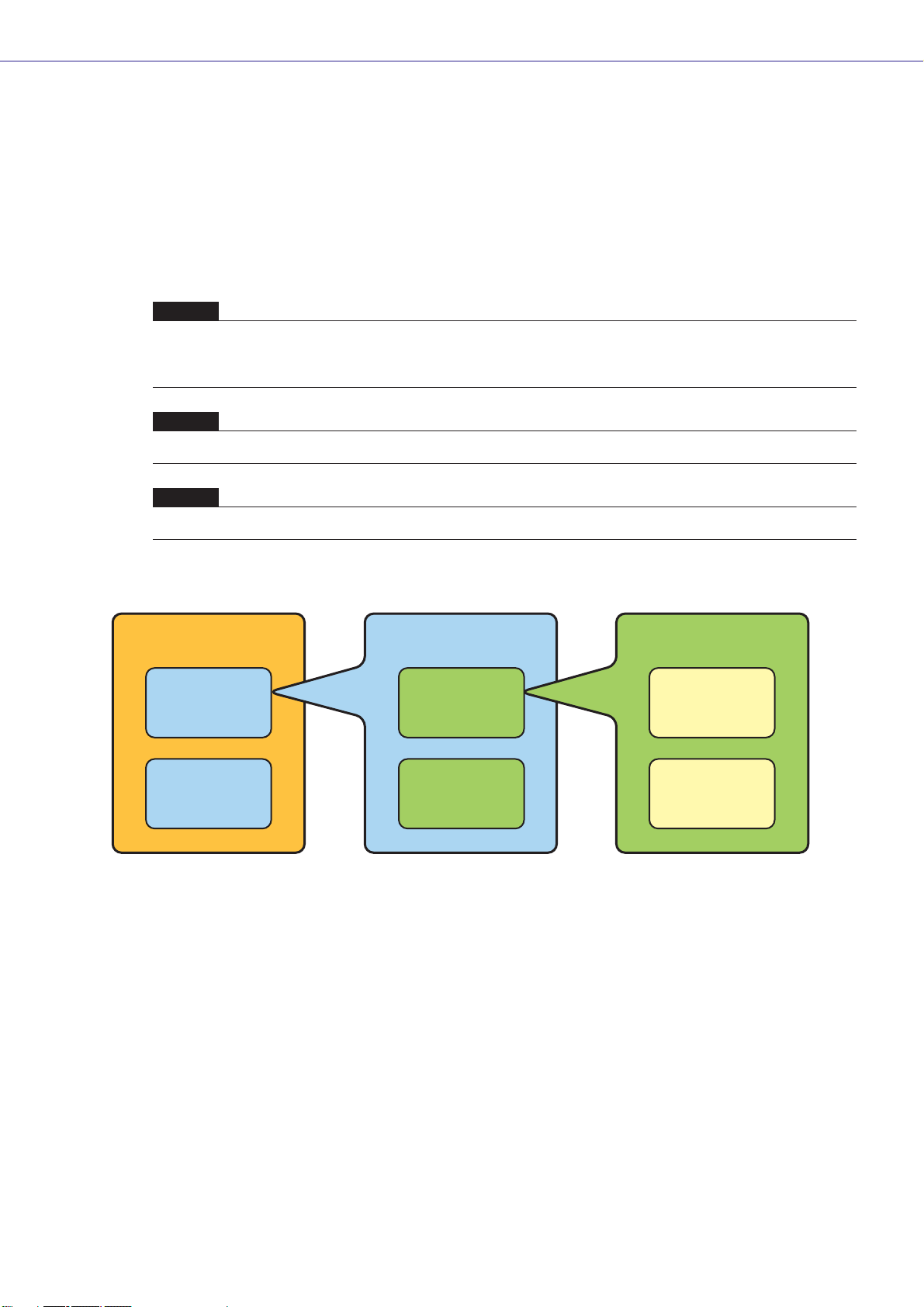
DMEオーディオシステムのネットワーク
1台または複数のDMEやSP2060を組み合わせたオーディオシステムでは、制御空間に「エリア」、
「ゾーン」、「デバイスグループ」という考え方を導入しています。システム全体の空間を「エリア」、その
中で個別の音響効果を持った空間を「ゾーン」、同じ役割をもつDMEや SP2060などのデバイスの集
合を「デバイスグループ」と呼びます。
1つのエリアは1つ以上のゾーンより構成され、1つのゾーンは最大32のデバイスグループより構成
され、1つのデバイスグループは最大16台のデバイスにより構成されます。
1つのデバイスグループには1つのグループマスターが存在します。
NOTE
DME Designerで表示させる1デバイスグループ内のメーターの数に応じて、メーターのレスポンスが低下することがあり
ます。このような場合はグループを分割し、1つのデバイスグループ内のデバイス数を減らすことでレスポンスが向上しま
す。「デバイスグループの変更(269ページ)」をご覧ください。
NOTE
DMEとSP2060は同じデバイスグループに構成することはできません。
NOTE
同じデバイスグループ内の各デバイスは同じサブネットでなければなりません。
エリア
ゾーン1
ゾーン2
ゾーン1
デバイスグループ1
デバイスグループ2
デバイスグループ1
デバイス1
(グループマスター)
デバイス2
(スレーブ)
DME Designer 取扱説明書
3
Page 4
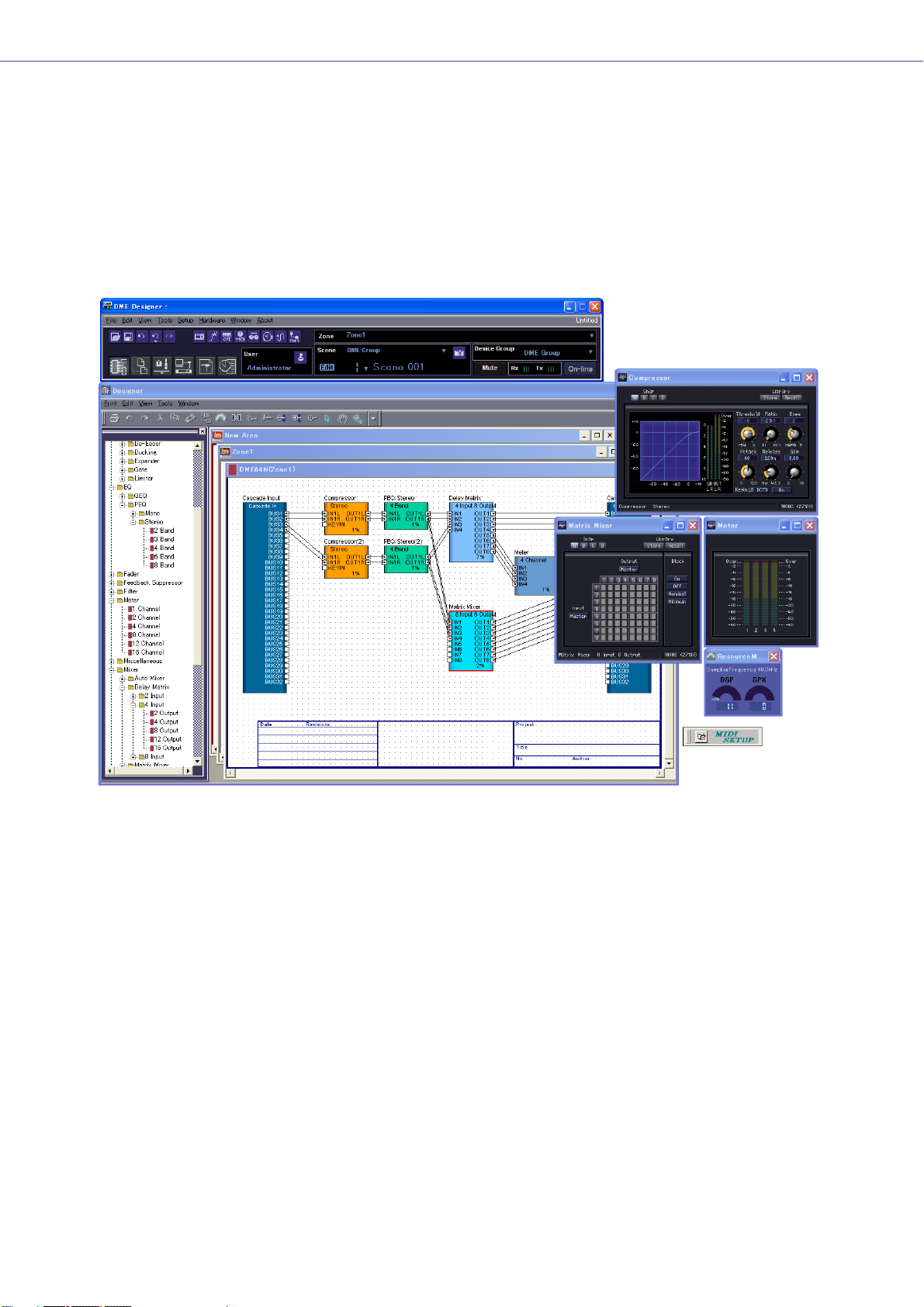
ソフトウェアDMEデザイナーとは
DME Designerはコンピューターから DMEオーディオシステムを統括的に構築、コントロールする
ソフトウェアです。
コンピューターをグループマスターと接続することで、DMEデザイナーから複数の機器を同時にコン
トロールできます。
DMEオーディオシステムは、ソフトウェアDME Designerを使用し、コンピューターのモニター上で
ブロック図の形で構築します。
DME Designer 取扱説明書
4
DMEオーディオシステムは「コンポーネント」「コンフィギュレーション」「プリセットパラメーター」
「シーン」という考え方でコントロールされます。
コンポーネント
イコライザーやコンプレッサーなどの各種オーディオ処理用/音声入出力用モジュールや外部機器設
定用の各オブジェクトをコンポーネントと呼びます。
コンフィギュレーション
コンポーネントの配置と結線の情報をコンフィギュレーションと呼びます。
Page 5

プリセットパラメーター
コンフィギュレーションに含まれるすべてのコンポーネントのパラメーターセットをプリセットパラ
メーターと呼びます。
シーン
コンフィギュレーションとプリセットパラメーターの組み合わせをシーンと呼びます。
シーンの構成
シーン
シーン1
シーン2
シーン999
MATRIX MIXER PARAMETRIC EQ
16 x 8
=コンポーネント
コンフィギュレーション
COMP/LIMITER
COMP/LIMITER
8 BAND
PARAMETRIC EQ
DELAY DELAYCROSSOVER
DELAY CROSSOVER
2WAY
DELAY COMP/LIMITER GATE
2WAY
DELAY COMP/LIMITER GATE
DELAY COMP/LIMITER GATE
PARAMETRIC EQ
PARAMETRIC EQ
PARAMETRIC EQ
PARAMETRIC EQ
COMP/LIMITER GATE
プリセット
パラメーター
例GATE
• Attack
• Decay
• Range
• Threshold
• Key in
• Hold
DMEの設定とコンフィギュレーションおよび各パラメーターの設定値を、コンピューター上のDME
デザイナーからUSBまたはEthernetで接続したデバイスグループマスター本体へ転送することで、
各デバイスをコンピューターから切り離して単独のプロセッサーとして使用できます。また、常時コ
ンピューターと接続してDME Designerからリアルタイムでコントロールできます。
デバイスを複数台接続している場合には、ソフトウェアDME Designerで複数台のデバイスを含む
コンフィギュレーションを構築できます。
エリアの中に複数のゾーン、ゾーンには複数のデバイスグループ、デバイスグループには複数のシー
ンやコンフィギュレーションを含むことができますが、DME Designerでアクティブにして編集で
きるのは1つのエリア、ゾーン、デバイスグループ、コンフィギュレーションに限られます。アク
ティブになっているものを「カレントゾーン」「カレントデバイスグループ」「カレントシーン」「カ
レントコンフィギュレーション」と呼びます。
DME Designer 取扱説明書
5
Page 6

DMEオーディオシステムで扱うデータ
DMEのデータ構成
全体で共通のデータ
シーンリンク設定 複数のグループ間で、シーンを連動操作するために必要な設定です。
User Defined Button
(ユーザー定義パラメーター)設定
グローバルパラメーターリンク設定
シーンマネージャーが扱うデータ
MIDIプログラムチェンジ設定 MIDI信号でシーンを切り替えるために必要な設定です。
シーン 音声処理の内容を切り替えるための情報です。
デバイスごとのデータ
コンフィギュレーション
ローカルパラメー
ターリンク設定
コンポーネント
リンク設定
DME64N/24NやICP1の本体パネルからコンポーネントのパラ
メーターを制御するために必要な設定です。
最大24個のパラメーターを登録することができます。
複数のデバイス間で、同種のパラメーターを連動操作するために必
要な設定です。
シーンにはコンフィギュレーションとプリセットデータの組み合わ
せが指定されています。
シーンマネージャーは、シーンを登録および管理する機能です。
最大999個のシーンを登録することができ、それぞれのシーンを番
号で管理しています。
意図する音声処理を実現するために作成する、音声処理用/音声入出
力用/外部機器用コンポーネントの構成とコンポーネント間の結線の
情報です。
DME内の同種のパラメーターを連動操作するために必要な設定です。
DME内の同種のコンポーネントを連動操作するために必要な設定
です。
プリセットパラメーター コンフィギュレーション内のコンポーネントの設定値です。
(*)一部設定を除きます
外部機器用設定 外部機器からコンポーネントのパラメーターを制御するために必要
な設定です。
使用する機器ごとに個別の設定が必要です。
使用できる外部機器は以下の通りです。
・MIDIコントローラー(MIDI Control Change、Parameter
Change)
・GPIコントローラー
・DAW コントローラー
・AMX、Crestronなどのリモートコントローラー
プリセットパラメーターを切り替えることで、音声処理の内容を切
り替えることができます。
プリセットパラメーターに含まれるコンポーネントには以下の3種
類があります。
・GEQ、MatrixMixer などの音声処理用コンポーネント
・内蔵AD/DA(DME24N)、Cascade(DME64N)、MYカード用の
入出 力用コンポーネント (*)
・外部ヘッドアンプ(AD8HR、AD824)用の外部機器用コンポーネ
ント
DME Designer 取扱説明書
6
Page 7

SP2060のデータ構成
全体で共通のデータ
シーンリンク設定 複数のデバイス間で、シーンを連動操作するために必要な設定です。
デバイスごとのデータ
シーン 音声処理の内容を切り替えるための情報です。
シーンにはコンフィギュレーションとプリセットデータの組み合わせ、
最後にリコールしたライブラリ名が指定されています。
シーンマネージャーは、シーンを登録および管理する機能です。
12 個のプリセットエリアと87のユーザーエリアで最大99個のシー
ンを登録することができ、それぞれのシーンを番号で管理しています。
コンフィギュレーション 意図する音声処理を実現するために作成する、音声処理用/音声入出力
用コンポーネントの構成とコンポーネント間の結線の情報です。
SP2060ではプリセットから読み込むだけで編集はできません。
ローカルパラメー
ターリンク設定
プリセットパラメーター コンフィギュレーション内のコンポーネントの設定値です。
Speaker Processor コンポーネントごとのデータ
ライブラリー 使用するスピーカーに合わせた設定です。
SP2060内の同種のパラメーターを連動操作するために必要な設定です。
プリセットパラメーターを切り替えることで、音声処理の内容を切り替
えることができます。
あらかじめ登録されたプリセットデータ以外にもDME Designerで作
成して登録できます。
DME Designer 取扱説明書
7
Page 8

■DME1台 / デバイスグループ
外部機器(MIDI、GPI、DAW、AMX/Crestron)
マイク
ミキサー
外部HA
etc...
入力
Zone
出力
パワーパンプ
シグナルプロ セッサー
etc...
ユーザー定義パラメーターシーンマネージャー
表示名
Dome Low
Dome Mid
Dome Hi
....
変更したいパラメーターを指定します
コンフィギュレーション
Output Processor for Dome
アサインされているパラメーター
Crossoverの Output LowのLevel
Crossoverの Output MidのLevel
Crossoverの Output HightのLevel
(No Assign)
(No Assign)
(No Assign)
No.
001
002
003
004
005
006
....
シーン名称
All On
Opening
Band Set 1
Band Set 2
Band Set 3
...
コンフィギュレーション
Output Processor for Dome
Output Processor for Dome
Output Processor for Dome
Output Processor for Dome
Output Processor for Dome
...
コンフィギュレーション と プリセット
パラメーターの組み合わせを指定します
Delay EQ Dyn
MY8-AE
(Input)
ローカルパラメーターリンク設定
外部機器用設定
Delay
CrossoverEQ
MY8-AE
(Output)
プリセットパラメーター
All On
BGM & MC
Band 1
Band 2
Band 3
設定値をセットし ます
凡例
音声信号
制御信号
データの説明
プリセットパラメーターのセット
Output Processor用プリセットパラメーター
All Onコンポーネント の設定値
BGM & MC
Band 1
Band 2
Band 3
■DME2台 / デバイスグループ(DSPパワーが1 台の DME で足りないときは、最大16 台までDMEを増やすことができます。)
外部機器(MIDI、GPI、DAW、AMX/Crestron)
DME#1
入力 出力
マイク
ミキサー
外部HA
etc...
DME#1用
DME#2用
入力
DME#2
ユーザー定義パラメーターシーンマネージャー
表示名
Dome Low
Dome Mid
Dome Hi
Hall Low
Hall Mid
Hall Hi
....
DME#1
コンフィギュレーション
Output Processor
for Dome
ローカルパラメーターリンク設定
外部機器用設定
アサインされているパラメーター
#1の CrossoverのOutput Lowの Level
#1の CrossoverのOutput Midの Level
#1の CrossoverのOutput Hightの Level
#2の CrossoverのOutput Lowの Level
#2の CrossoverのOutput Midの Level
#2の CrossoverのOutput Hightの Level
変更したい
パラメーターを
指定します
Zone
パワーパンプ
シグナルプロ セッサー
etc...
出力
シーン名称
No.
All On
001
Opening
002
Band Set 1
003
Band Set 2
004
Band Set 3
005
...
006
....
プリセットパラメーター
All On
BGM & MC
Band 1
Band 2
Band 3
DME#1用
コンフィギュレーション
Output Processor for Dome
Output Processor for Dome
Output Processor for Dome
Output Processor for Dome
Output Processor for Dome
...
DME#2
コンフィギュレーション
Output Processor
for Hall
ローカルパラメーターリンク設定
外部機器用設定
凡例
音声信号
制御信号
データの説明
プリセットパラメーターのセット
プリセットパラメーター
All On
BGM & MC
Band 1
Band 2
Band 3
プリセットパラメーター
DME#2用
Output Processor for Hall
Output Processor for Hall
Output Processor for Hall
Output Processor for Hall
Output Processor for Hall
...
All On
BGM & MC
Band
コンフィギュレーション
DMEごとにコンフィギュレーションと
プリセットデ ータの組 み合わせを指定します
プリセットパラメーター
All On
BGM & MC
Band
Band
Band
DME Designer 取扱説明書
8
DME間で連動操作させたいパラメーターを指定します
グローバ ルパラメーターリンク
Page 9

NOTE
SP2060ではシーンは1台ごとに別に扱いますが、DMEデザイナーからシーンリンク設定をすることでシーンを連動させ
ることができます。
「Scene Link Manager(133ページ)」をご覧ください。
必要なシステム構成
OS
CPU 1GHz 以上のIntel ®Pentium ®/Celeron ®ファミリーのプロセッサー
メモリー 256MB 以上
ハードディスク空容量 300MB 以上
ディスプレイ 1280 x 1024ドット以上/High Color 16bit 以上
その他 マウス、CD-ROM ドライブ、100Base-TX/10Base-T Ethernetまたは
Windows
USB接続環境
®
XP Professional/XP Home Edition/2000 Professional
DME Designer 取扱説明書
9
Page 10
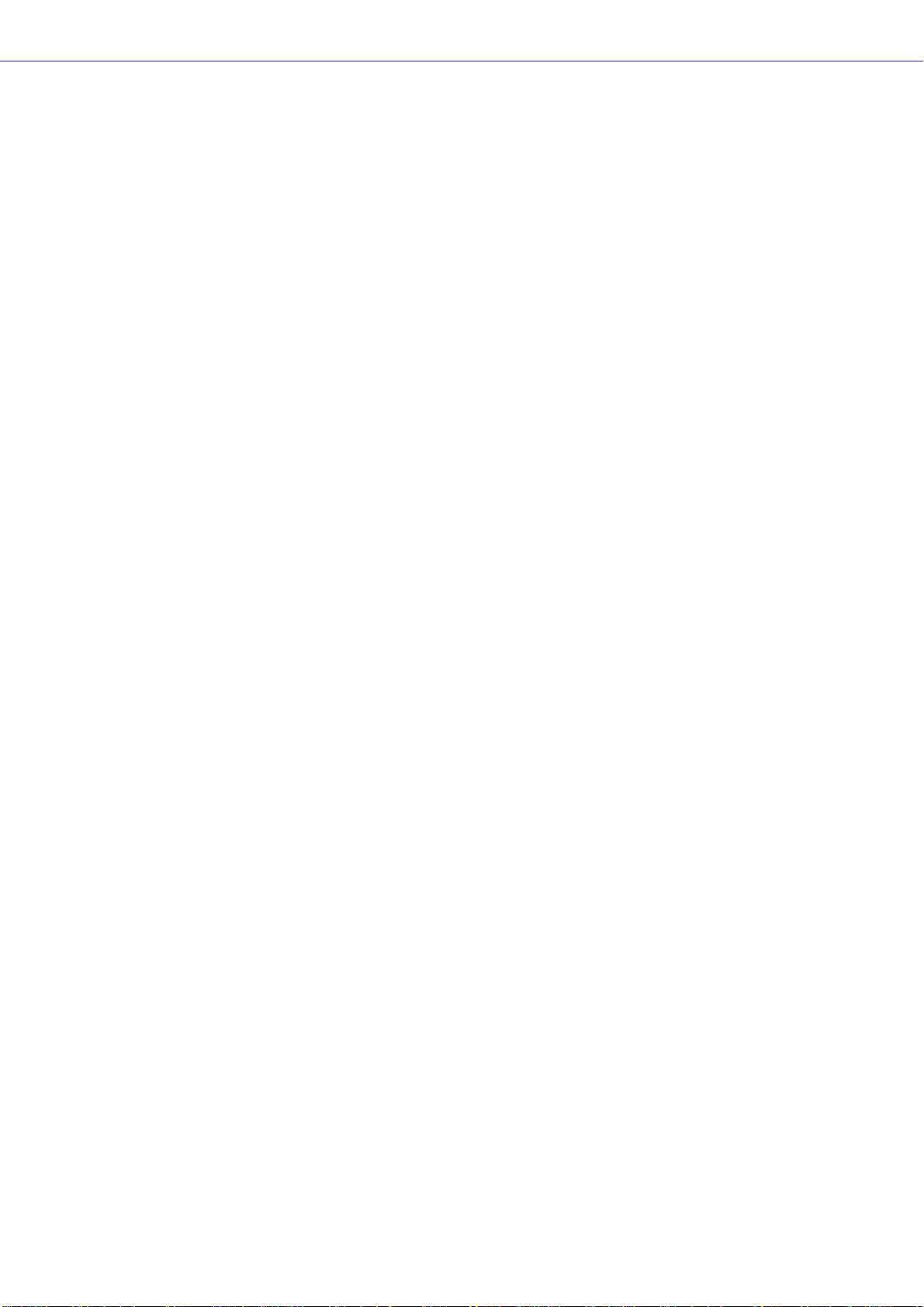
V1.0からV1.1への変更点
■メインパネルウィンドウ
● 従来の Parameter Link機能に代わって、ゾーン内のすべてのDMEの中でパラメーターをリンクさせるGlobal Link機能
と、1台のDMEの中でパラメーターをリンクさせる Local Link機能になりました。(84ページ )
●Synchronization機能により、DME DesignerからDME本体にデータを送るだけでなく、DME本体からデータを取り込んで同期できる
ようになりました。(87ページ )
● GPI入力の機能に、Scene Increment/Decrement(シーン番号の増減)、Time Adjustment(時刻補正)をアサインできる
ようになりました。(91ページ)
● Event Logger機能により、DME本体のイベントを記録し、Event Loggerウィンドウに表示できるようになりました。
(68ページ)
● Event Scheduler機能により、イベントを実行する日時を設定できるようになりました。(73ページ)
● Parameter List機能により、カレントコンフィギュレーションのパラメーターを一覧表示したり、印刷したりできるよう
になりました。(129ページ)
● Wav File Manager機能により、Wav File Playerで再生するWaveファイルを管理できるようになりました。
(98ページ)
● DAW Control機能により、DAWコントローラーからDME をコントロールするときの設定が行なえるようになりました。
(125ページ)
● Backup機能により、DME本体のデータをバックアップファイルとして保存できるようになりました。(162ページ)
■デザイナーウィンドウ
● ポート名の表示をロングネーム表示とショートネーム表示に切り替えられるようになりました。(181ページ)
● DME64N のカスケード接続が設定できるようになりました。(191ページ)
●「Preferences」ダイアログボックスの[Compile Priority]により、コンフィギュレーションをコンパイル時の優先項目を
設定できるようになりました。(197ページ)
● Show Signal Delay機能により、各コンポーネントに遅延時間を表示できるようになりました。(281ページ)
●「Monitoring Point List」ダイアログボックスにより、モニタリングポイントを編集できるようになりました。
(281ページ)
● Analyze機能により、DME本体を接続せずにコンフィギュレーションの結線状態を事前に解析できるようになりました。
(284ページ)
● ユーザーモジュールオブジェクトをダブルクリックしたときの動作、およびユーザーモジュールセキュリティの ON/OFFと
パスワードを設定できるようになりました。(291ページ)
● コンポーネントオブジェクトのコンテキストメニューから、コンポーネントのパラメーターを保存したライブラリーをリ
コールできるようになりました。(335ページ)
● 結線のルールとして、終端がショートとなる端子への接続はできなくなりました。
■コンポーネントエディター /コンポーネント
● コンポーネントエディターにステータスバーが追加され、コンポーネント名、コンポーネント ID、編集しているパラメー
ターのパラメーター ID が表示されるようになりました。(295ページ)
● スナップ機能により、エディター内のパラメーターを一時的に記憶し、スナップボタンによりパラメーターセットを切り替
えられるようになりました。(300ページ)
● メーターのピークホールドを ON/OFFできるようになりました。(330ページ)
● Waveファイルを再生するためのWav File Playerコンポーネントが追加されました。(396ページ)
● リバーブ、ディレイ、モジュレーション系エフェクト、複数のエフェクトを組み合わせた複合エフェクトなど、さまざまな
用途に対応したSPXコンポーネントが追加されました。(434ページ)
● SlotOutコンポーネントエディターが追加されました。( 443ページ)
● デザインモード時に Undo/Redo機能が使えるようになり、一つ前の操作(操作子の移動/リサイズ /削除)を取り消すことが
できるようになりました。
DME Designer 取扱説明書
10
Page 11

V1.1からV1.2への変更点
■メインパネルウィンドウ
● 同期処理のアルゴリズムを見直し、同期時間の短縮を図りました。
● 音声が途切れることなく DMEから DME Designerへの同期を実行するよう改良しました。
● 次に示すケースにおいて、音声が途切れることなく DME DesignerからDME への同期を実行するよう改良しました。
DME Designer 起動後 2回目以降の同期であり (*)、かつ DMEとDME Designerのデータの差異が、コンポーネント内のパラメーター、
AD824/AD8HR/DME24NのAD/DAの設定データ、MY card の設定パラメーターに限られている場合
*DME Designer終了時にセーブしていた場合は、起動後1回目の同期でも音声は途切れません。
● コンパイル速度を高速化しました。
AutoDelayCompensation=On時に最大約3 倍
AutoDelayCompensation=Off時に最大約2 倍
です。
● DME 本体にMY カードがない場合や違うMYカードが挿入されている場合も同期できるようになりました。
(確認のダイアログが表示されます)
● 同期終了時に自動的にダイアログを閉じるオプションが追加されました。(46ページ)
●「Synchronization」ダイアログボックスに、プログレスバーを追加しました。(45ページ)
● 同期することでミュートされる場合はメッセージを出力するようになりました。
● オンライン中に以下の操作ができるようになりました。
・シーンのストア
・シーン名の変更
・Fadeの ON/OFF、Fade Modeの変更
・Fade Timeの変更
・パラメーターリンクの設定変更
● シーンストアを実行した場合に、そのシーンがカレントシーンになるように変更しました。
● DME データファイルにWave ファイルを保存できるようになりました。Export/Import時にもこの Waveファイルが含ま
れます。(39ページ)
● Wav File ManagerのライブラリにWaveファイルも保存できるようになりました。
● Event Logのイベントが発生したときにGPIに出力できるようになりました。(72ページ )
● On-line インジケーターはボタンとなり、オンライン/オフラインを切り替えられるようになりました。(53ページ )
● シーンが編集されたときに EDITインジケーターを表示するようになりました。(51 ページ)
● 自動的にファイルを保存する機能 (オートセーブ、同期後 )を追加しました。(66ページ )
● ユーザー別に使用可能なゾーンを指定できるようになりました。(140ページ)
● Scene Manager上でUser Defined Button、Program Change、GPI In、GPI Outに関するシーンの設定ができるよ
うになりました。(81ページ)
● Scene ManagerのRecall Safeダイアログに[Select All]ボタンと[Clear All]ボタンが追加されました。(78ページ )
● User Controlはセキュリティレベル別だけでなく、ユーザー別に作成できるようになりました。(81 ページ)
● Remote Control Setup Listを追加しました。(128ページ)
このリストで、AMXやCrestronなどの外部機器からDMEをコントロールするための新しい通信プロトコルの、詳細設定
を行ないます。
通信プロトコルの詳細は「DME-N リモートコントロールプロトコル仕様書」をご覧ください。
「DME-N リモートコントロールプロトコル仕様書」については、ヤマハプロオーディオサイト
(http://proaudio.yamaha.co.jp/)をご覧ください。
● Event Schedulerでリスト上のイベントを実行するかどうか設定できるようになりました。(73ページ)
● Event Schedulerで同時刻の並び替えができるようになりました。(73ページ)
● Event Schedulerでイベント起動日時に例外を設定できるようになりました。(97ページ)
DME Designer 取扱説明書
11
Page 12

● Event Schedulerでイベント起動時刻を秒単位で設定できるようになりました。(96ページ)
● GPI、MIDI、User Defined Button、DAW ControlでヘッドアンプやMYカードの設定ができるようになりました。
● User Defined Buttonでパラメーターの値指定、シーンリコール、GPI出力、Waveファイル再生、ヘッドアンプのゲイン
設定ができるようになりました。(121ページ)
● Component Lock機能は、Parameter Listダイアログから独立したダイアログになりました。(132ページ)
● ショートカットを自由に設定できるようになりました。(139ページ)
● DME 本体にファイルを保存できるようになりました。(64ページ )
● Windowメニューに、すべてのコンポーネントエディターウィンドウを閉じる[Close All Editor Windows]が追加されま
した。(63ページ)
● DME もしくは外部ヘッドアンプ(AD824、AD8HR)の電源投入時に、外部ヘッドアンプの設定値をDME に反映するよう
になりました。DME内の設定値を外部ヘッドアンプに反映させたい場合はシーンリコールを行ってください。
● この取扱説明書は DME Designerのインストーラーから独立した文書ファイルとなり、DME Designerのメニューからは
開かなくなりました。
■デザイナーウィンドウ
● 以下の操作をショートカットキーで実行できるようになりました。
・Navigator
・Activate Navigator
・Activate Toolkit
・Activate Design Window
・Select Left Port and Start Wiring
・Select Right Port and Start Wiring
・Wire Auto Single to Right
・Wire Auto Multi to Right
・Wire Auto Single to Left
・Wire Auto Multi to Left
・Delete Wire
● 複数同種オブジェクトのプロパティ編集に対応しました。
例: 複数のWireの太さや色を一度に変更する編集
● ユーザーモジュールに関係するファイル(ユーザーモジュールファイル、ライブラリーファイル、ユーザーモジュールエ
ディターファイル)を一つのファイルにまとめて保存/読み込み(Export/Import)ができるようになりました。
● ポートの色を、ポートの種類毎に設定できるようになりました。(187ページ)
● ワイヤーの太さやタイプの初期値を、ポートの種類毎に設定できるようになりました。
● ホットスポットの自動接続機能を追加しました。(262ページ)
● External Deviceオブジェクト、ピクチャーオブジェクト、ICP1オブジェクトにポートを表示できるようになりました。
● DME オブジェクトのポートを自由に設定できるようになりました。
● ワイヤーの作図中にキーボードのカーソルキーを使いマウスカーソルを移動し、<Enter> キーでノードを作成できるように
なりました。
● ワイヤーの作図中に <Shift>キー +<→>キー /<Shift>キー +<←>キーを使い、水平方向にあるホットスポットに自動結線
するようになりました。
● Auto Delay Compensation がONのときも、ループの結線を持つコンフィギュレーションに対してコンパイルが可能にな
りました。
● External Deviceの Foot MonitorはFloor Monitorに名称が変更されました。
● External Deviceとして設定可能な外部デバイスの種類が追加されました。
● External Deviceのダブルクリックで、他のアプリケーションで保存したファイルのオープンができるようになりました。
(209ページ)
● Pictureオブジェクトをダブルクリックして、指定したエディターを開けるようになりました。(228ページ )
DME Designer 取扱説明書
12
Page 13

● Text オブジェクトをダブルクリックして、指定したエディターを開けるようになりました。(228ページ)
● ユーザーモジュールのポートラベルを編集できるようになりました。(221ページ)
● ユーザーモジュールのオブジェクトとして画像を配置できるようになりました。(221ページ)
● シートのプロジェクト名やタイトルなどの長さに応じて、Legend枠のサイズが自動的に調節されるようになりました。
● サードパーティ製 MYカードに対応するために、MYカードの設定として汎用的に使えるMY-Othersを用意しました。
■コンポーネントエディターウィンドウ
● アンドゥ、リドゥがショートカットに対応しました。
● コンポーネントエディターをリサイズで小さくしたときに、スクロールバーが表示されるようになりました。
● コンポーネントエディターのサイズと位置を記憶するようになりました。
● マウスオーバーでエディットボックスを拡大するオプションが追加されました。(298ページ)
● 親子関係のあるウィンドウで、子ウィンドウから親ウィンドウに切り替えるバックボタンが追加されました。(295ページ)
● コンテキストメニューに、すべてのコンポーネントエディターウィンドウを閉じる [Close All Editor Windows]が追加さ
れました。
● Source Selector、Speaker Processor,Limiter、Slot In、CascadeIn,Cascade Outの各コンポーネントが追加され
ました。
● Delay のアルゴリズムを変更しました。(366ページ)
・各チャンネルのディレイがOFF のときもLEVELやMUTEが有効になりました。
・[On]ボタンを [All Bypass] ボタンに名称を変更しました。
Input
Input
Input
Mute
Level
IN
Delay
On
MuteLevel
Delay On
OUT
IN
Mute
Input
Level
Delay
On MuteLevel
Delay All Bypass
OUT
● Delay Matrix、Matrix Mixerの各コンポーネントのバスセンドレベルの既定値が-∞から0.0dBに変更になりました。
● スナップのコピーができるようになりました。(334ページ)
● スナップはアプリケーション終了もしくは別のファイルをオープンするまで保持されるようになりました。
● ユーザーモジュールエディターのステータスバーにセキュリティの状態を表示するようになりました。
● エディターのデザインモードで、<Ctrl>キーを押しながらクリックすると複数の操作子を選択できるようになりました。
(306ページ)
● ユーザーモジュールエディターやユーザーコントロールエディターのデザインモードで、ツールパレットに [Picture]、
[Text]、[Box]、[Ellipse]、[Frame]が追加されました。(300ページ)
● ユーザーモジュールエディターやユーザーコントロールエディターに配置した操作子のプロパティが、ダブルクリックでも
開くようになりました。(320ページ)
● ユーザーモジュールエディターやユーザーコントロールエディターで、PictureオブジェクトやTextオブジェクトをクリッ
クして指定したエディターを開けるようになりました。
● ユーザーモジュールエディターやユーザーコントロールエディターに配置した操作子の色やサイズなどのカスタマイズの
幅が広がりました。
■MIDI Setup
● MIDI Setup に最小化の機能を追加しました。
■v1.2使用時の注意点
● v1.1.5 以前で作成したプロジェクトファイル(*.daf)を使用する場合、最初の同期はDME DesignerからDME本体の方向
で行なってください。
● v1.2 で作成したプロジェクトファイル(*.daf)は、V1.1ではただしく開けません。
DME Designer 取扱説明書
13
Page 14

V1.2からV2.0への変更点
■全般
● DME8i-C/DME8o-C/DME4io-C、SP2060、MY16-CIIに対応しました。
● ゾーンの下位に、同種のデバイスの集まりであるデバイスグループを追加しました。
● マスター機器は、ゾーンに 1台からデバイスグループに1台となりました。これにより、ゾーンに複数のマスター機器を配
置することができるようになりました。
● グループマスターは IPアドレスに関係なく設定できるようになりました。これにより、1 つのネットワークアドレスに複数
のデバイスグループを構成できるようになりました。
● コンフィギュレーションはデバイスグループごとに追加 /削除するようになりました。
■コンポーネント
● Feedback Suppressorコンポーネントを追加しました。(385ページ)
● Speaker ProcessorコンポーネントのPEQ の Qを 63まで対応しました。(426ページ)
■メインパネルウィンドウ
● ファームウェアのプログラムとコンポーネントをまとめてアップデートできるようになりました。(163ページ)
● 本体のプログラムが壊れた場合にリカバリーできる Recovery Update機能を追加しました。(164ページ )
● コンポーネントの全パラメーターが一度にリンクできる Component Link機能を追加しました。(84ページ)
● デバイスグループをまたいだ複数機器のシーンを同時にコントロールするシーンリンク機能を追加しました。(133ページ)
● シーンマネージャーにプロテクト機能を追加しました。(74ページ)
● シーンデータに MYカードの設定は含まれなくなりました。
● Utilityダイアログボックスが追加され、本体のユーティリティを設定できるようになりました。(149ページ )
● ローカルパラメーターリンクの階層表示順序を変更しました。(84ページ)
● パラメーターリンクのリンク動作は、デバイスグループごとに ON/OFFできるようになりました。(84ページ)
● 1本も結線がなくてもコンパイル、アナライズが可能になりました
● メインパネルウィンドウから Navigatorウィンドウを表示 /非表示できるようになりました。
● Event Loggerで指定機器のイベントログだけを表示できるようになりました。(68ページ)
● GPI端子名を「CH」から「PORT」に変更しました。
■デザイナーウィンドウ
● ウィンドウ表示を移動させるハンドツールに対応しました。ハンドツールは、ツールバーのハンドアイコン/アローアイコ
ンまたは、Toolsメニューから選択できます。また、PCのスペースキーを押すと、一時的にハンドツールが選択された状
態になります。
● キーボードの Ctrlキーを押しながらマウスホイールを操作することで、ウィンドウ表示の拡大、縮小に対応しました。
● キーボードの Shiftキーを押しながらマウスホイールを操作することで、ウィンドウ表示の横スクロールに対応しました。
● ツールバーの Edit ModeアイコンからEdit Modeの ON/OFFを切り替えられるようになりました。(166ページ)
● DME オブジェトにScene情報が表示され、Scene Managerの起動ができるようになりました。(74ページ )
● DME オブジェトに[On-line]ボタンが追加され、Synchronizationを行なえるようになりました。(53 ページ)
● Resource Meterウィンドウにサンプリング周波数表示を追加しました。(169ページ)
● コンフィギュレーションウィンドウのステータスバーにサンプリング周波数表示を追加しました。(277ページ)
● Analyze時にサンプリング周波数を表示するようになりました。
● コンポーネントの名前の部分をダブルクリックしてプロパティダイアログを開けるようになりました。
DME Designer 取扱説明書
14
Page 15

● Tool Kitウィンドウの構成が変更されました。(172ページ)
● シートのプロパティに、シートの背景のイメージファイルの表示 /非表示を設定する[Draw Image]チェックボックスを追
加しました。(188ページ)
● DME オブジェクトやSP2060 オブジェクトを右クリックした時に表示されるコンテキストメニューに[Configuration
Manager]を追加しました。
● DME オブジェクトやSP2060 オブジェクトを右クリックした時に表示されるコンテキストメニューに[Recall Scene]を
追加しました。(193ページ、203ページ)
● Edit Modeが OFFの時にも、コンポーネントを右クリックした時に表示されるコンテキストメニューに [Recall
Component Library]、[Store Component Library]を表示するようになりました。
● Compile PriorityをDMEごとに変更できるようになりました。(197ページ)
●複数Configurationがある場合のZoneウィンドウが1つになりました。
● [Print]メニューにあった [Export DXF] と[Preferences] を[Tools]メニューに移動しました。
● [Tools] メニューにあった[Configuration] を[Configuration Manager]に変更しました。
● [Tools]メニューの [Prohibit Diagonal Connections]をONにした場合、斜めの2点間を選択できるようになり、その間
を垂直線と水平線の組み合わせのみのワイヤーで自動的に結線できるようになりました。
■コンポーネントエディターウィンドウ
● コンテキストメニューにメーター値の表示 /非表示の設定を行なう[Level Meter Enable]を追加しました。メーターを非表
示にすることで、通信速度が改善される場合があります。(331ページ)
● ユーザーコントロールエディター /ユーザーモジュールエディターで、操作子の上下関係を編集する [Display Order]機能
を追加しました(332ページ)
● 操作子のコンテキストメニューに、「Add Component to Component Link」が追加されました。(330ページ)
● Parameter Linkに登録されている操作子のコンテキストメニューの[Add Parameter to Parameter Link]サブメニュー
で、登録されているグループの表示をするようになりました。(339ページ)
● ユーザーコントロールエディター /ユーザーモジュールエディター上で大量の操作子を選択してドラッグ移動するときの処
理速度が向上しました。
● オンライン中に Navigatorウィンドウからゾーンの表示を切り替えられるようになりました。
■V2.0使用時の注意事項
DME Designer V2.0は、DME64N/24N V2.0 以上、DME8i-C/DME8o-C/DME4io-C V2.0以上、SP2060 V1.1以
上とお使いください。
組み合わせの詳細に関してはヤマハプロオーディオサイト(http://proaudio.yamaha.co.jp/)をご覧ください。
DME64N/24NとD ME8i-C/DME8o-C/DME4io-Cを組み合わせてデバイスグループを組む場合は、DME8i-C/
DME8o-C/DME4io-Cをデバイスグループマスターに設定すると通信速度が高速になり、DME Designer 画面でメーター表
示などがスムーズになる場合があります。
DME Designer 取扱説明書
15
Page 16

目次
はじめに.......................................................................................... 2
ご注意.............................................................................................. 2
DMEオーディオシステムのネットワーク .................................. 3
ソフトウェアDME デザイナーとは ............................................. 4
DMEオーディオシステムで扱うデータ...................................... 6
必要なシステム構成 ......................................................................9
第1章 操作の前に 18
DME Designerのインストール ..............................................18
DME Designerの起動 ............................................................. 18
DME Designerの終了 ............................................................. 20
第2章 DME Designerの概要 21
各ウィンドウの名称と機能........................................................ 21
ユーザーとセキュリティ............................................................ 26
DME Designerで取り扱うファイル ...................................... 29
コンフィギュレーション作成手順 ............................................ 41
オンライン................................................................................... 43
第3章 メインパネルウィンドウ 48
各部の名称と機能 ....................................................................... 48
メインパネルウィンドウのメニュー ........................................ 54
DME File Storage ................................................................... 64
Preferences ............................................................................. 65
Event Logger ........................................................................... 68
Scene Manager....................................................................... 74
User Control ............................................................................ 81
Parameter Link ....................................................................... 84
Synchronization(DME Designerと本体の同期).............. 87
Event Scheduler ..................................................................... 91
Wav File Manager .................................................................. 98
GPI............................................................................................ 101
MIDI.......................................................................................... 114
User Defined Button(ユーザー定義パラメーター ) ....... 121
DAWコントロール.................................................................. 125
Remote Control Setup List ............................................. 128
Parameter List ..................................................................... 129
Component Lock................................................................. 132
Scene Link Manager.......................................................... 133
SP2060 Library Manager ............................................... 136
MIDIポートの設定................................................................... 138
Shortcut Keys...................................................................... 139
Security(ユーザーの作成と設定)........................................ 140
ネットワークの設定 ................................................................ 148
Utility ....................................................................................... 149
Word Clock ............................................................................ 157
Monitor Out........................................................................... 159
Clock........................................................................................ 160
言語の設定................................................................................ 161
バックアップ............................................................................ 162
本体ファームウェアのアップデート ..................................... 163
第4章 デザイナー 166
コンフィギュレーションの編集 ............................................. 166
デザイナーウィンドウ............................................................. 167
Toolkitウィンドウ .................................................................. 172
デザイナーウィンドウのメニュー ......................................... 177
オブジェクト ............................................................................ 185
各デザインウィンドウ共通の設定と操作.............................. 245
ワイヤーの作図と編集............................................................. 257
ゾーンの追加と削除、名前変更 ............................................. 268
デバイスグループの変更 ......................................................... 269
コンフィギュレーションの追加と削除、名前変更 .............. 271
エリアウィンドウ .................................................................... 273
ゾーンウィンドウ .................................................................... 274
コンフィギュレーションウィンドウ ..................................... 277
ユーザーモジュール................................................................. 285
第5章 エディターウィンドウ 294
コンポーネントエディター..................................................... 294
ユーザーコントロールエディター /ユーザーモジュールエディ
ター............................................................................................ 300
オペレーションモードとデザインモード.............................. 329
コンテキストメニュー............................................................. 330
スナップ.................................................................................... 333
ライブラリー ............................................................................ 335
パラメーターリンクの作成..................................................... 339
コンポーネントリンクの作成 ................................................. 340
第6章 コンポーネントガイド 342
コンポーネントの種類............................................................. 342
Crossover(クロスオーバー ) .............................................. 349
Crossover Processor(クロスオーバープロセッサー ) . 354
Delay(ディレイ)..................................................................... 366
Dynamics( ダイナミクス) .................................................... 369
EQ(イコライザー ).................................................................. 380
Fader(フェーダー )................................................................ 384
Feedback Suppressor(フィードバックサプレッサー ) 385
Filter(フィルター ) ................................................................. 386
Meter(メーター ) ................................................................... 394
Miscellaneous(その他) ....................................................... 395
Mixer(ミキサー ).................................................................... 397
Pan(パン) ................................................................................ 416
Router( ルーター ).................................................................. 423
Source Selector(ソースセレクター ) ............................... 425
Speaker Processor( スピーカープロセッサー ) ............. 426
SPX .......................................................................................... 434
Slot(スロット ) ........................................................................ 443
Cascade.................................................................................. 445
アナログ入出力 ........................................................................ 447
SP2060 入出力...................................................................... 448
CobraNet 入出力.................................................................... 449
MY-Card(MY カード)............................................................ 451
DME Designer 取扱説明書
16
Page 17

Remote Controlled Head Amp (外部ヘッドアンプ機器 )
................................................................................................... 456
コンポーネント用語 ................................................................ 458
付録 462
オプション................................................................................ 462
メイン画面................................................................................ 464
設定変更用ダイアログ............................................................. 465
ユーティリティ画面 ................................................................ 469
「故障かな」と思ったら
(トラブルシューティング) 474
索引 475
DME Designer 取扱説明書
17
Page 18

第1章 操作の前に
DME Designerのインストール
DME Designerを使用するには、DME Designerソフトウェアをコンピューターにインストールす
る必要があります。DME Designerと DMEやSP2060本体を接続し、コントロールを行なうには、
接続方法に合わせてUSB-MIDI DriverまたはDME-N Network Driverのインストールと設定が必要
です。
DME Designerのインストール方法、USB-MIDI Driver、DME-N Network Driverのインストール
と設定については、「DME Designerインストールガイド」をご覧ください。
NOTE
DME8i-C/DME8o-C/DME4io-Cでは初回の設定はUSB-MIDI経由で行なう必要があります。必ずUSB-MIDI Driverの
設定を行なってください。
DME Designerの起動
DME Designerは [スタート ]メニューから起動します。DME Designerは、1 人のユーザーがログ
オンして使用します。起動と同時にユーザーのログオンを行ないます。
● DME Designer の起動とログオン( 自動ログオンが設定されていない場合)
1
[スタート]→[すべてのプログラム]→[YAMAHA OPT Tools]→[DME Designer]→[DME
Designer]をクリックします。
NOTE
Windows2000では、[スタート]→[プログラム]→[YAMAHA OPT Tools]→[DME Designer]→[DME Designer]を
クリックします。
[Log On]ダイアログボックスが表示されます。
DME Designer 取扱説明書
18
NOTE
デフォルトでは自動ログオンが設定されています。自動ログオン機能が有効になっている場合は、アプリケーションの起
動時に「Log On」ダイアログボックスは表示されず、自動ログオンユーザーがログオンされます。自動ログオンについて
は(28ページ)をご参照ください。
2
[User]ボックスの右端の[▼]をクリックして、ユーザーを選択します。
ユーザーを作成していない場合、リストには[Administrator]のみが表示されます。DME
Designerをインストール後、最初に起動するときは[Administrator]を選択します。
Page 19

[Password]ボックスにパスワードを入力します。
3
ユーザーに設定したパスワードを入力します。パスワードが設定されていない場合は、
[Password]ボックスは空欄のままログオンできます。
4
[OK]ボタンをクリックします。
DME Designerが起動します。
第1章 操作の前に
● 自動ログオンが設定されている場合 (28ページ)
自動ログオンが設定されている場合は、「Log On」ダイアログボックスが表示されません。
設定した自動ログオンユーザーがログオンします。
自動ログオンではパスワードの設定されているユーザーも、パスワードの要求なしにログオンできま
す。特定のユーザーがログオンする場合に便利です。
● プロジェクトファイルを開いて起動する
コンフィギュレーションを保存したプロジェクトファイルをダブルクリックして開くと、DME
Designerが起動します。プロジェクトファイルを開くと、最後に保存したときのウィンドウ構成で
起動します。
DME Designer 取扱説明書
19
Page 20
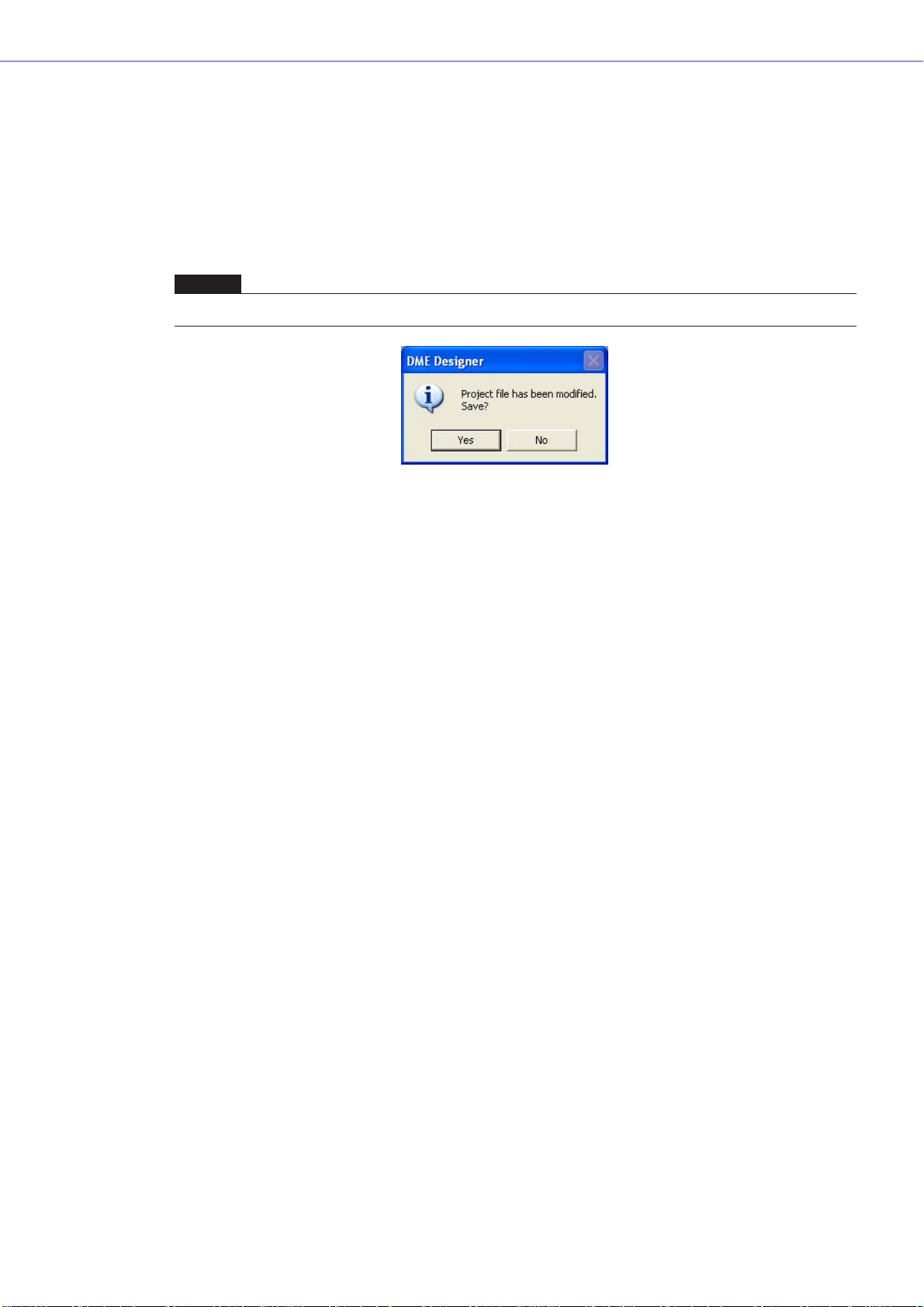
第1章 操作の前に
DME Designerの終了
DME Designerを終了するには、メインパネルウィンドウの [File]メニュー→[Exit]をクリックしま
す。メインパネルウィンドウの[閉じる]ボタンをクリックしても終了できます。
メインパネルウィンドウの[File]メニュー→[Exit]をクリックします。
1
DME Designerを終了しようとすると、「Project File has been modified. Save?」のダイア
ログボックスが表示されます。
NOTE
「Project File has been modified. Save?」のダイアログボックスが表示されない場合もあります。
ファイルを保存する場合は[Yes(はい )]、保存しない場合は[No(いいえ)]をクリックします。
2
[Yes(はい)]をクリックした場合、ファイル保存ダイアログボックスが表示されます。
DME Designer 取扱説明書
20
Page 21

第2章 DME Designerの概要
各ウィンドウの名称と機能
DME Designerにはメインパネルウィンドウ、デザイナーウィンドウ、コンポーネントエディター
ウィンドウ、リソースメーターウィンドウなどがあります。
メインパ ネ ルウィンドウ
デザイナーウィンドウ
コンポ ーネントエディタ ーウィンドウ
リソ ー ス メ ー タ ー ウィンドウ
メインパネルウィンドウ
メニューとボタンが用意されています。メインパネルウィンドウの右側には、アクティブなゾーン、デ
バイスグループおよびシーン、現在ログオンしているユーザー名、DME本体との接続状況などDME
Designerの環境が表示されます。
DME Designer 取扱説明書
21
Page 22

第2章 DME Designerの概要
デザイナーウィンドウ
デザイナーウィンドウには、システム全体を管理してゾーンを1つ以上含むエリアウィンドウ、エリア
内のゾーンを構築するためのDMEや SP2060本体を1つ以上含むゾーンウィンドウ、DMEや
SP2060本体の内部構成を作成するコンフィギュレーションウィンドウ、コンフィギュレーション
ウィンドウの中にユーザーがよく使うコンポーネントをテンプレートとして組むためのユーザーモ
ジュールウィンドウや、各ウィンドウを設計するためのオブジェクトを表示するToolkitウィンドウ、
全体の状態を一目で把握するためのNavigatorウィンドウなどを表示します。
ゾーンウィンドウ コンフィギュレ ー ションウィンド ウ
Toolkitウィンドウ
ユーザーモジュールウィンドウ
Navigatorウィンドウ
● エリアウィンドウ
システム全体を管理するエリアを設計します。エリアには最低1つのゾーンが含まれ、複数のゾーンを
配置できます。
DME Designer 取扱説明書
22
ゾーン
Page 23

第2章 DME Designer の概要
● ゾーンウィンドウ
エリア内に含まれるゾーンを設計します。ゾーンには最低1つのDMEやSP2060が含まれ、他のデバ
イスとの接続、配線などを示し、より具体的な設計図となります。また、ゾーンは複数作成できます。
ゾーンウィンドウごとにDMEや SP2060本体、接続するデバイスを配置し、コンフィギュレーション
を作成します。
コンフィギュレーション
● コンフィギュレーションウィンドウ
ゾーン内に含まれるDME本体のコンフィギュレーションを表示/設定します。コンポーネントを配置
し、結線することで、複合プロセッサーやマトリクスミキサーといった、具体的にDME本体を動作させ
る内部構成を決定します。
SP2060のコンフィギュレーションは、シーンのプリセットデータから選択するのみで、編集はでき
ません。
コンポ ーネント
● ユーザーモジュールウィンドウ
コンフィギュレーションウィンドウに配置するユーザーモジュールを設計します。よく使用する複数
のコンポーネントを組み合わせて、オリジナルのモジュールを作成し、テンプレートとして記憶させる
ことで、いつでも簡単に呼び出しができます。
● Toolkitウィンドウ
デザイナーウィンドウ上に表示される各ウィンドウ(エリア、ゾーン、コンフィギュレーション、ユー
ザーモジュール)に適したオブジェクトを表示します。アクティブなウィンドウに応じて表示されるオ
ブジェクトが異なります。オブジェクトを配置するには、Toolkitウィンドウに表示されたオブジェクト
をダブルクリックするか、現在アクティブなウィンドウにオブジェクトをドラッグして配置します。
DME Designer 取扱説明書
23
Page 24

第2章 DME Designerの概要
● Navigatorウィンドウ
エリア、ゾーン、コンフィギュレーション、コンポーネントが階層表示され、全体の状況を確認できま
す。オフライン編集時は、表示されたエリア名、ゾーン名、コンフィギュレーション名をクリックすると
ウィンドウがアクティブになります。また、コンポーネント名をクリックするとコンポーネントエディ
ターウィンドウが表示されます。
●リソースメーターウィンドウ
コンフィギュレーションウィンドウに配置されたコンポーネントのDMEごとの使用状況を把握するた
めのウィンドウです。コンポーネントの数が増えると使用率も増えます。そのDME ごとの使用率をグラ
フ化したウィンドウです。
デザイナーウィンドウが表示されているときに同時に表示され、コンフィギュレーションを組んでい
くときの目安となります。DMEごとのサンプリング周波数も表示します。
また、DME本体を動作させるサンプリング周波数によっては、使用率も異なります。
NOTE
SP2060では表示されません。
● オブジェクトとコンポーネント
オブジェクトとは、エリア、ゾーン、コンフィギュレーション、ユーザーモジュールの各デザインウィン
ドウに配置されるパーツのことをいいます。オブジェクトは常にToolkitウィンドウに配置され、各
ウィンドウに適したオブジェクトが表示されます。また、Toolkitウィンドウの上位に表示されるブ
ロックは特に「コンポーネント」といい、DMEを動作させる各種プロセッサーのことを指します。オブ
ジェクトは通常Picture、Text、Box、Ellipseや、各コンポーネントの結線に使用するWireなどのこと
を指します。
コンポーネントエディターウィンドウ
コンフィギュレーションウィンドウに配置するブロックを「コンポーネント」と呼びます。
コンフィギュレーションウィンドウに配置したコンポーネントのブロックをダブルクリックすると、
コンポーネントエディターのウィンドウが開きます。コンポーネントエディターでは、コンポーネント
のパラメーターを編集します。コンポーネントによって、ウィンドウに表示されるパラメーターの種類
が異なります。
DME Designer 取扱説明書
24
コンポ ーネントエディタ ー
(StereoCompressor)
コンポ ーネント
Page 25

第2章 DME Designer の概要
ウィンドウの操作
各ウィンドウは、Windowsの一般的なアプリケーションと同じように操作します。タイトルバーの
[最小化]ボタン、[最大化]/[元に戻す]ボタン、[閉じる] ボタンでウィンドウをコントロールします。メ
インパネルウィンドウの[閉じる]ボタンをクリックすると、DME Designerが終了します。
DME Designer 取扱説明書
25
Page 26

第2章 DME Designerの概要
ユーザーとセキュリティ
DME Designerでは、複数のユーザーを作成し、ユーザーごとに使用できる機能を設定できます。設備
の設計、構築を行なうユーザーはアプリケーションの機能をすべて使えるようにする必要があります
が、操作のみを行なうユーザーは誤って設定を変更しないように使用できる機能を制限できます。
1人のユーザーがログオンした状態でDME Designerを使用します。メインパネルメニューの[File]
メニュー→[Log Off]コマンドで、ユーザーを変更します。
ユーザーとは
DME Designerを使用するには、起動時にログオンをする必要があります。初回起動時や別の設定を
はじめて作る以外は、あらかじめ、管理者として設定したユーザー名とパスワードを指定することで
ログオンできます。管理者はシステム全体を構築したり、他の人が編集できるようにするために機能制
限をかけたりすることができます。このDME Designerを使用できる人や管理者のことをユーザーと
いいます。ログオンしているユーザー名は、メインパネルウィンドウの[User]の下に表示されます。
現在ログオンしているユーザー名
[Administrator]というデフォルトのユーザーは、すべての機能を使える設定になっています。DME
Designerをインストールしたときは、ユーザーは[Administrator]のみで、パスワードは設定されて
いません。
ユーザーは複数作成できます。システム管理者が複数のユーザーを作成する場合には、各ユーザーに対
して機能制限をかけることができます。機能制限をかけられたユーザーは管理者が設定した機能だけ
編集できます。
ユーザーの作成、設定、削除は、「Security」ダイアログボックスで設定します。「Security(ユーザーの
作成と 設定)(81 ページ )」をご覧ください。
DME Designer 取扱説明書
26
Page 27

第2章 DME Designer の概要
ログオン
アプリケーション起動時またはユーザーがログオフしたときに、「Log On」ダイアログボックスが表示
されます。あるユーザーがログオンしているときは、別のユーザーはログオンできません。
別のユーザーでログオンするには、現在ログオンしているユーザーをログオフします。
NOTE
自動ログオン機能が有効になっている場合は、アプリケーションの起動時に「Log On」ダイアログボックスは表示されず、自
動ログオンユーザーがログオンされます。
●「Log On」ダイアログボックス
1
2
3
1
[User]
リストからログオンするユーザーを選択します。
[Password]ボックス
2
パスワードを入力します。
3
[OK]ボタン
選択したユーザーでログオンします。
[Exit]ボタン
4
アプリケーションの起動時に「Log On」ダイアログボックスが表示されたときは[Exit]ボタン
があります。ログオンせず、アプリケーションを終了します。
5
[Cancel]ボタン
ユーザーがログオフして「Log On」ダイアログボックスが表示されたときは、[Exit]ボタンの
かわりに[Cancel]ボタンがあります。ログオフをキャンセルします。もとのユーザーがログオ
ンしたままになります。
5
● ログオンの手順
1
[User]の[▼]をクリックします。
ユーザー名のドロップダウンリストが表示されます。
2
ログオンしたいユーザーをクリックします。
3
[Password]ボックスにパスワードを入力します。
パスワードボックスには、入力した文字の代わりに「*」が表示されます。
4
[OK]ボタンをクリックします。
DME Designer 取扱説明書
27
Page 28

第2章 DME Designerの概要
ログオフ
ユーザーを変更するときにログオフします。ログオフすると、編集中のドキュメントは閉じられ、次の
ユーザーをログオンするために「Log On」ダイアログボックスが表示されます。メインパネルウィンド
ウの[File]メニュー→[Log Off]コマンドでログオフします。
メインパネルウィンドウの[File]メニュー→[Log Off]をクリックします。
1
「Log On」ダイアログボックスで、次のユーザーをログオンします。
自動ログオン
自動ログオン機能で、アプリケーションの起動時に指定したユーザーを自動的にログオンできます。自
動ログオンを有効にしておくと、アプリケーションを起動したときに「Log On」ダイアログボックスは
表示されず、指定したユーザーがログオンします。
自動ログオンは、「Security」ダイアログボックスで設定します。
「Security(ユーザーの作成と設定)(81 ページ)」をご覧ください。
DME Designer 取扱説明書
28
Page 29

DME Designerで取り扱うファイル
DME Designerで取り扱うファイルには下記のものがあります。
名称 説明 拡張子
プロジェクトファイル プロジェクト全体の情報を保存します。 .daf
DMEデータファイル DMEまたはSP2060 ごとの情報を保存します。 .ddf
ライブラリーファイル コンポーネントのパラメーターを保存します。 .cel
ユーザーコントロールのパラメーターを保存します。 .ucl
ユーザーモジュールのパラメーターを保存します .uml
ユーザーモジュールを保存します。 .umf
SP2060のライブラリーを保存します。 .llf
Waveリストファイル Wav File Managerのリストを保存します。 .dwl
第2章 DME Designer の概要
DMEバックアップファイル
DMEまたはSP2060本体のバックアップをファイルとして保存します。
.dbk
プロジェクトファイル
DME Designerで構築したシステムは、プロジェクトファイルとして保存します。プロジェクト
ファイルの拡張子は、「.daf」になります。
プロジェクトファイルには、エリア、ゾーン、デバイスグループ、コンフィギュレーション、各パラメー
ターの設定が含まれます。
同時に開くことのできるプロジェクトファイルは1つで、別のプロジェクトファイルを開くと、そのと
きに開いているプロジェクトファイルは閉じられます。
プロジェクトファイルを開いたり、新規作成、保存したりするためのコマンドは、メインパネルウィン
ドウの[File]メニューに用意されています。
プロジェクトファイルの新規作成
メインパネルウィンドウの[File]メニュー→[New]コマンドで、プロジェクトファイルを作成します。
1
メインパネルウィンドウの[File]メニュー→[New]をクリックします。
新規ファイルを作成すると現在開いているファイルが閉じられるため、「Project File has been
modified. Save?」のダイアログボックスが表示されます。
2
ファイルを保存する場合は[Yes(はい )]、保存しない場合は[No(いいえ)]をクリックします。
[Yes(はい)]をクリックした場合、ファイル保存ダイアログボックスが表示されます。
新規プロジェクトファイルが作成されます。
DME Designer 取扱説明書
29
Page 30

第2章 DME Designerの概要
プロジェクトファイルの保存
メインパネルウィンドウの[File]メニューの[Save]と[Save As]コマンドでプロジェクトファイルを保
存します。[Save]コマンドはファイルを上書き保存します。[Save As] コマンドはファイルに
名前を付けて保存します。ファイルに名前を付けて保存するときに、ファイルをパスワード保護できます。
●「Save As」ダイアログボックス
メインパネルウィンドウの[File]メニュー→[Save As]をクリックすると、「Save As」ダイアログ
ボックスが表示されます。[Security]オプション以外は、Windows の一般的なファイル保存ダイアロ
グボックスと同じです。
2
3
4
1
5
6
7
8
9
)
!
1
[Save in(保存する場所)]
ファイルを保存するフォルダーを指定します。フォルダー名が表示されます。右端の[▼]を
クリックしてフォルダーを移動します。
下の大きなボックスにフォルダーの内容が表示されます。
2
[1つ上のフォルダーへ移動]ボタン
1つ上のフォルダーに移動します。
[新しいフォルダーの作成]ボタン
3
表示されているフォルダーに新規フォルダーを作成します。
4
[表示]ボタン
リストの表示を変更します。クリックするとメニューが表示され、リスト内のファイルの整列
方法や表示形式を変更できます。
リスト
5
[保存する場所]ボックスに表示されているフォルダーの内容が表示されます。
ファイルは、[ファイルの種類]で選択されている種類だけが表示されます。
@
#
DME Designer 取扱説明書
30
6
[File name(ファイル名)]ボックス
ファイル名を 入力 します。現在開い てい るファイルが すで に保存されている 場合 は、ボックス に
ファイル名が 入力 されています。別 のフ ァイルとして 保存 するには、ファイ ル名 を変更します 。
Page 31

第2章 DME Designer の概要
[Save as type(ファイルの種類)]
7
保存するファイルの形式を選択します。Wav File Player で設定したWave ファイルも含めて
保存する場合は、「Project File with wave (*.daf)」を選択します。それ以外の場合は、
「Project file (*.daf)」を選択します。
8
[Security]
ファイルをパスワード保護します。チェックすると、[ID]ボックス、[Password]ボックス、
[Confirm Password]ボックスが入力できるようになります。
[ID]ボックス
9
ファイルに設定するIDを入力します。現在ログオンしているユーザー名が入力されています
が、変更できます。ユーザー名と同じにする必要はありません。
)
[Password]ボックス
ファイルに設定するパスワードを入力します。半角英数字256文字まで入力できます。文字を
入力すると、[Password]ボックスには「*」が表示されます。
!
[Confirm Password]ボックス
パスワードの確認のため、パスワードをもう一度入力します。[Password]ボックスと同じ文
字列を入力します。文字を入力すると、[Password]ボックスと同じく「*」が表示されます。
NOTE
パスワード保護したプロジェクトファイルは、開くときにIDとパスワードを要求され、正しく入力しないとファイル
を開けません。IDとパスワードを入力するときに入力ミスのないようにご注意ください。また、パスワードの再発行、
IDとパスワードの変更はできないので、忘れないようにご注意ください。
@
[Save(保存)]ボタン
プロジェクトファイルを保存します。
[Password]ボックスと[Confirm Password] ボックスに入力した文字列が同じでない場合は、
「Password is different」のダイアログボックスが表示されます。[OK]ボタンを
クリックして、[Password]ボックスと[Confirm Password]ボックスを再入力してください。
#
[Cancel(キャンセル)]ボタン
ファイルの保存をキャンセルします。
DME Designer 取扱説明書
31
Page 32

第2章 DME Designerの概要
● プロジェクトファイルを保存する
メインパネルウィンドウの[File]メニュー→[Save]をクリックします。
1
すでに名前を付けて保存されているファイルは上書き保存されます。
プロジェクトファイルを最初に保存するときは、ファイルに名前を付けて保存します。
[File]メニューの[Save As]をクリックしたのと同じことになり、ファイル保存ダイアログボック
スが表示されます。ファイル名を入力し、保存するフォルダーを指定します。
● 名前を付けて保存する
メインパネルウィンドウの[File]メニュー→[Save As]コマンドは、開いているファイルに名前を付け
て保存します。新規の保存ではファイルが作成され、すでに名前を付けて保存されているファイルは別
のファイルとして保存します。
メインパネルメウィンドウの[File]メニュー→ [Save As] をクリックします。
1
「Save As」ダイアログボックスが表示されます。
DME Designer 取扱説明書
32
2
[File name(ファイル名)]ボックスにファイル名を入力します。
3
保存するフォルダーを指定します。
4
[Save(保存)]ボタンをクリックします。
Page 33

第2章 DME Designer の概要
● プロジェクトファイルをパスワードで保護する
プロジェクトファイルに名前を付けて保存するときにパスワードを設定し、ファイルを保護できます。
パスワードを設定すると、ファイルを開くときにIDとパスワードの入力を要求されます。
ファイルのセキュリティ設定は、上書き保存では変更できません。[Save As]コマンドでファイルに
名前を付けて保存するときのみ設定できます。一度設定したIDとパスワードは変更できません。
パスワード保護されているプロジェクトファイルのIDとパスワードを変更するには、[Save As]
コマンドで別のファイルとして保存します。
メインパネルウィンドウの[File]メニュー→[Save As]をクリックします。
1
「Save As」ダイアログボックスが表示されます。
2
ファイル保存ダイアログボックスの[Security]をチェックします。
3
[ID]ボックスにIDを入力します。
[ID]ボックスには、ログオンユーザー名が自動的に入力されています。変更する場合は、IDを入力し
ます。
パスワード保護されているファイルを[Save As]するときは、もとのファイルに設定したIDとパス
ワードが自動的に入力された状態でダイアログボックスが表示されます。IDとパスワードを変更す
るときは、入力します。
4
[Password]ボックスに任意のパスワードを入力します。
パスワードは、半角英数字256 文字まで入力できます。文字を入力すると、[Password]ボックスに
は「*」が表示されます。
5
[Confirm Password]ボックスに[Password]ボックスと同じ文字列を入力します。
文字を入力すると、[Password]ボックスには「*」が表示されます。
[保存] ボタンをクリックします。
6
パスワード保護されているファイルを上書き保存したときは、同じIDとパスワードが設定されます
(IDとパスワードは変更されません)。
上書き保存では、パスワード保護されていないプロジェクトファイルをパスワード保護できませ
ん。パスワード保護されていないファイルにパスワードを設定するには、[Save As]コマンドで別
のファイルとして保存します。
DME Designer 取扱説明書
33
Page 34
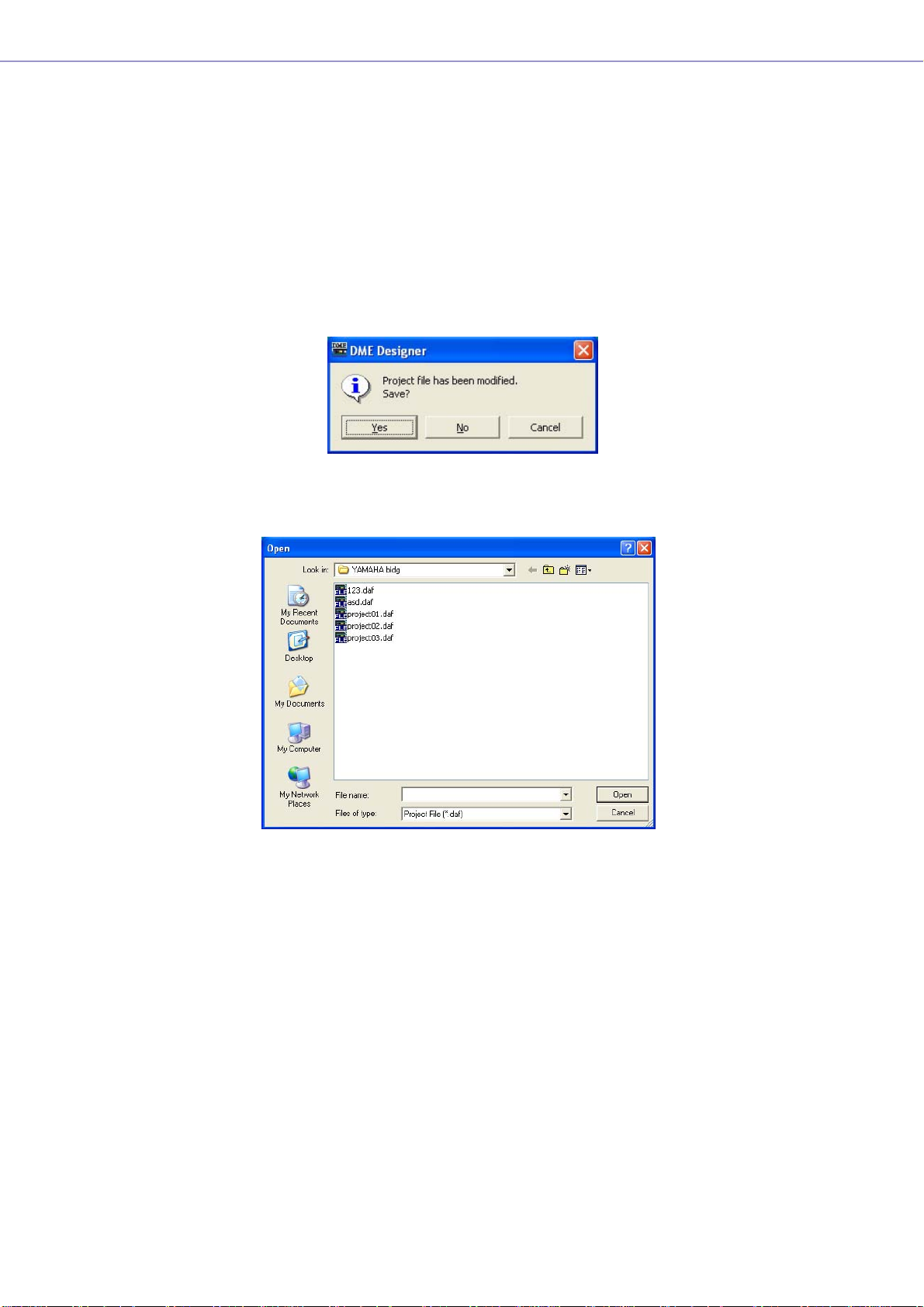
第2章 DME Designerの概要
プロジェクトファイルを開く
プロジェクトファイルは、メインパネルウィンドウの[File]メニュー→[Open]コマンドで開きます。
ファイルを開くと、現在開いているファイルが閉じられるため、「Project File has been modified.
Save?」というダイアログボックスが表示される場合があります。
● [Open] コマンド
メインパネルウィンドウの[File]メニュー→[Open]コマンドで、プロジェクトファイルを開きます。
メインパネルウィンドウの[File]メニュー→[Open]をクリックします。
1
「Project File has been modified. Save?」のダイアログボックスが表示される場合があります。
2
[Yes(はい)]または[No(いいえ)]ボタンをクリックします。
「Open」ダイアログボックスが表示されます。
DME Designer 取扱説明書
34
3
開くファイルを選択します。
[Open(開く)]ボタンをクリックします。
4
Page 35

第2章 DME Designer の概要
● セキュリティが設定されたプロジェクトファイルを開く
プロジェクトにセキュリティが設定されている場合は、「Open」ダイアログボックスの[開く]ボタンを
クリックすると、「Enter ID & Password」ダイアログボックスが表示されます。
[ID]ボックスにファイルのID、[Password]ボックスにパスワードを入力し、[OK] ボタンをクリックし
ます。
間違ったIDまたはパスワードを入力し、「Enter ID & Password」ダイアログボックスの[OK] ボタン
をクリックすると、「Wrong ID or Password!」のダイアログボックスが表示されます。
[OK]ボタンをクリックし、「Enter ID & Password」ダイアログボックスで正しいIDとパスワードを
入力してください。
●[最近使ったファイル] からプロジェクトファイルを開く
メインパネルウィンドウの[File]メニューには最近使ったプロジェクトファイルが表示されます。ファ
イル名をクリックすると、プロジェクトファイルを開くことができます。
最近使ったファイル
プロジェクトファイルにセキュリティが設定されている場合は、ファイルを選択すると「Enter ID &
Password」ダイアログボックスが表示されます。IDとパスワードを入力してファイルを開きます。
DME Designer 取扱説明書
35
Page 36

第2章 DME Designerの概要
● プロジェクトファイルのアイコンをダブルクリックする
プロジェクトファイルのアイコンをダブルクリックすると、ファイルが開きます。DME Designerが
起動していない場合は、DME Designer が起動し、ログオンしたあと、プロジェクトファイルが開きます。
DME Designerが起動している場合は、[Open]コマンドでファイルを開いたのと同じように現在開
いているファイルが閉じられるため、「Project File has been modified. Save?」のダイアログ
ボックスが表示されます。
NOTE
「Project File has been modified. Save?」のダイアログボックスが表示されない場合もあります。
プロジェクトファイルにセキュリティが設定されている場合は、「Enter ID & Password」ダイアログ
ボックスが表示されます。IDとパスワードを入力してファイルを開きます。
プロジェクトファイルを閉じる
DME Designerは、複数のプロジェクトファイルを開くことができません。現在開いているファイル
を閉じるには、新規プロジェクトファイルを作成するか、別のプロジェクトファイルを開きます。
DMEデータファイル
コンフィギュレーションに配置したDMEや SP2060のパラメーターをインポート /エクスポート
できます。カレント(編集中の)コンフィギュレーション内のDMEやSP2060 1台のパラメーターを、
ファイルとして保存します。保存したパラメーターは、別のプロジェクトファイルにインポートできます。
パラメーターを保存したファイルを「DMEデータファイル」と呼びます。拡張子は「.ddf」になります。
DME Designer 取扱説明書
36
Page 37

第2章 DME Designer の概要
DMEデータのインポート
カレントコンフィギュレーションに含まれるDMEや SP2060にDMEデータファイルの設定を
インポートします。
インポートするDMEやSP2060を配置したコンフィギュレーションをアクティブにします。
1
複数のコンフィギュレーションがある場合は、インポートするDMEやSP2060を配置した
コンフィギュレーションをNavigatorウィンドウで選択します。
2
メインパネルウィンドウの[File]メニューをクリックし、[Import Device configuration]
にマウスカーソルを合わせます。
サブメニューが表示されます。サブメニューには、カレントコンフィギュレーションに含まれる
DMEグループやSP グループが表示されます。
3
サブメニューから、DMEまたはSP2060をインポートするデバイスグループを選択します。
NOTE
DMEとSP2060は同じデバイスグループにできません。
4
サブメニューの設定をインポートするDMEまたはSP2060 をクリックします。
「Open」ダイアログボックスが表示されます。
5
DMEデータファイルを選択し、[Open(開く)]ボタンをクリックします。
DME Designer 取扱説明書
37
Page 38

第2章 DME Designerの概要
● [Import Device Configuration]サブメニュー
[Import Device Configuration]サブメニューには、カレントコンフィギュレーションに含まれるデ
バイスグループと、そこに配置されたDMEやSP2060が表示されます。
[Create New Group]を選択すると新しいデバイスグループが作成されます。
[Create New DME]は、新規DMEが作成され、設定がインポートされます。
NOTE
「Security」ダイアログボックスの[Operation Security]→[Edit]がチェックされているユーザーのみ、DMEデータのイン
ポートができます。ユーザーのセキュリティレベルについては、「Security(ユーザーの作成と設定)(81 ページ)」をご覧くだ
さい。
NOTE
DMEデータファイルのインポートができなかった場合は、「DME file import failed.」のメッセージが表示されます。
DME Designer 取扱説明書
38
Page 39
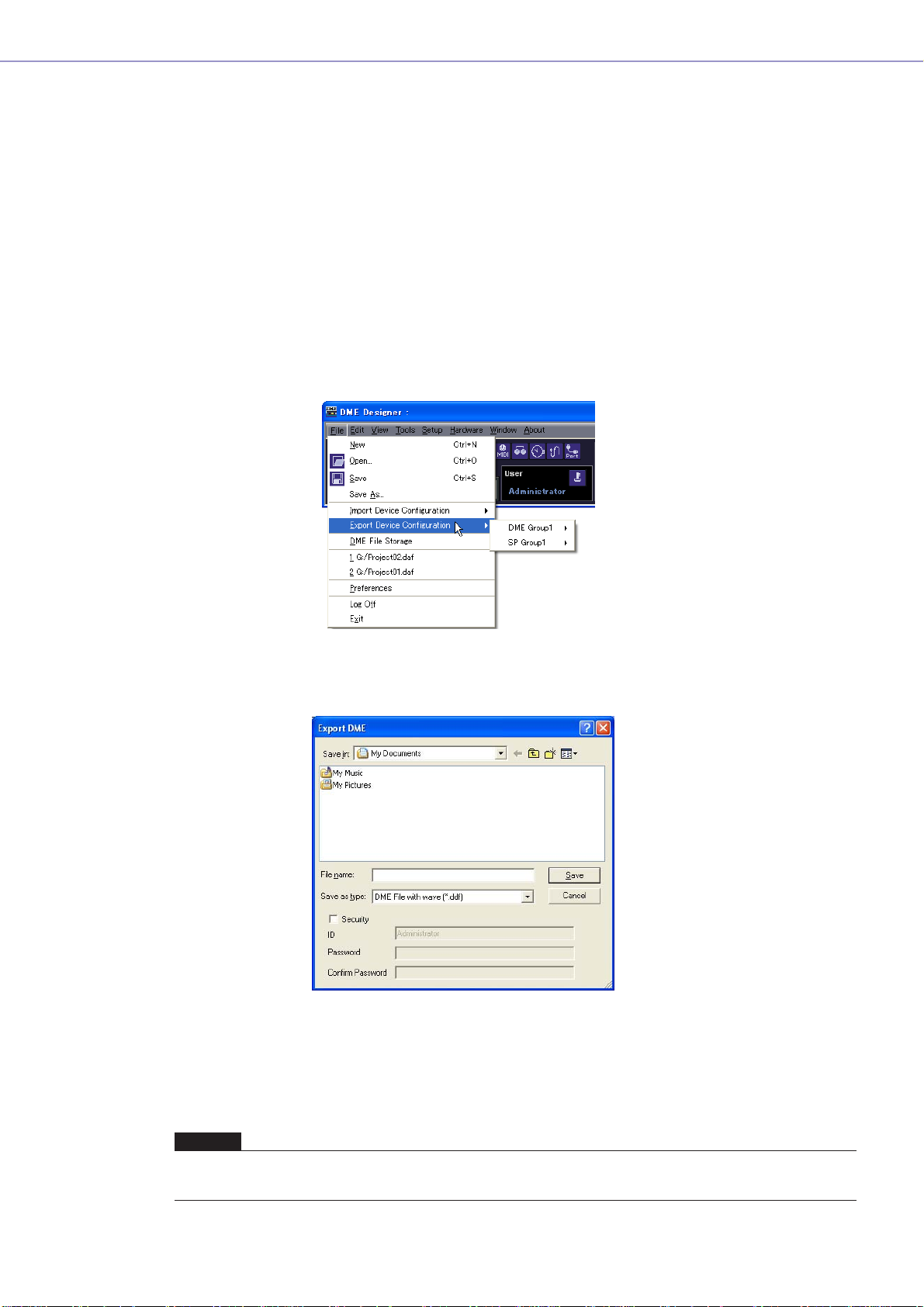
第2章 DME Designer の概要
DMEデータのエクスポート
カレントコンフィギュレーションに含まれるDMEや SP2060のパラメーターをファイルとして保存
します。
エクスポートするDMEやSP2060が含まれるコンフィギュレーションをアクティブにします。
1
複数のコンフィギュレーションがある場合はエクスポートするDMEや SP2060を配置したコン
フィギュレーションをNavigatorウィンドウで選択します。
2
メインパネルウィンドウの[File]メニューをクリックし、[Export Device Configuration]
にマウスカーソルを合わせます。
サブメニューが表示されます。サブメニューには、カレントコンフィギュレーションに含まれる
DMEグループやSP グループが表示されます。
3
サブメニューのエクスポートするDMEまたはSP2060 をクリックします。
「Save As」ダイアログボックスが表示されます。
ファイル名を入力します。
4
ファイルの種類を選択して、Wave ファイルを一緒にエクスポートするかどうか選べます。
5
ファイルを保存するフォルダーを指定し、[Save(保存 )]ボタンをクリックします。
NOTE
SP2060からエクスポートしたDMEデータファイルには、ライブラリーは含まれません。SP2060のライブラリーにつ
いては、「SP2060 Library Manager
(136 ページ)
をご覧ください。
DME Designer 取扱説明書
39
Page 40

第2章 DME Designerの概要
● [Export Device configuration]サブメニュー
[Export Device configuration]サブメニューには、カレントコンフィギュレーションに含まれる
デバイスグループと、そこに配置されたDMEやSP2060が表示されます。
ライブラリーファイル
コンポーネントエディター/ユーザーコントロールエディター/ユーザーモジュールエディターの
パラメーターをストア/リコールできます。「ライブラリー(335 ページ )」をご覧ください。
SP2060では1台に含まれるライブラリーをまとめてインポート/エクスポートできます。
「SP2060 Library Manager(136 ページ)」をご覧ください。
DME Designer 取扱説明書
40
Page 41

コンフィギュレーション作成手順
コンフィギュレーションはDMEの動作を決める設計図となり、このデータを転送することでDMEは
動作します。以下の手順に従ってDME Designerでコンフィギュレーションを作成します。
SP2060のコンフィギュレーションは、シーンのプリセットデータから選択するのみで、編集はでき
ません。
NOTE
コンフィギュレーションはDME本体とオフラインの状態でのみ作成できます。データを転送するにはオンラインにする必要
があります。オンラインの手順は後述をご覧ください。
1 新規プロジェクトの作成
DME Designerを起動すると、新規プロジェクトが作成されます。ほかのファイルを開いている場
合は、メインパネルウィンドウの[File]メニュー→[New] コマンドで作成します。
「メインパネルウィンドウのメニュー」→「[File]メニュー」→「[New]」(54 ページ)
2
ゾーンの設定
ゾーン名の設定、ゾーンの追加、削除は「Zone Manager」ダイアログボックスで行ないます。
「ゾーンの追加と削除、名前変更」(268 ページ)
第2章 DME Designer の概要
3
DME、ICP、外部デバイスの配置
デザイナーウィンドウでDMEやICP、外部デバイスを配置し、DMEやICPのデバイスグループを設定し、プ
ロパティを設定します。
「デバイスグループの選択」(253 ページ)
「デザイナーウィンドウ」(167 ページ)
「オブジェクト」(185 ページ)
「各デザインウィンドウ共通の設定と操作」(245 ページ)
4
コンフィギュレーションの設定
コンフィギュレーション名の設定、コンフィギュレーションの追加、削除は「Configuration」ダイア
ログボックスで行ないます。
「コンフィギュレーションの追加と削除、名前変更」(271 ページ)
5
コンポーネントの配置
コンフィギュレーションウィンドウでコンポーネントとユーザーモジュールを配置します。
「コンフィギュレーションウィンドウ」(277 ページ)
「ユーザーモジュール」(285 ページ)
「コンポーネントの種類」(342 ページ)
コンポーネントの論理接続
6
コンフィギュレーションウィンドウでコンポーネント/ユーザーモジュールをワイヤーで結線します。
「ワイヤーの作図と編集」(257 ページ)
7
パラメーターの設定
コンポーネントエディターでコンポーネントのパラメーターを設定します。
「コンポーネントエディターウィンドウ」(24 ページ)
DME Designer 取扱説明書
41
Page 42

第2章 DME Designerの概要
User Defined Button(ユーザー定義パラメーター )の設定
8
DME本体のファンクションキー「F1」〜「F6」にパラメーターを割り当てます。
「User Defined Button(ユーザー定義パラメーター)」(121 ページ)
9
シーンのストア
メインパネルウィンドウの[Tools]メニュー→[Scene Manager]コマンドで、シーンをストアします。
「Scene Manager」(81 ページ )
DME Designer 取扱説明書
42
Page 43

オンライン
DMEや SP2060本体と コンピューターを接続して、DMEDesignerで 作成したコンフィギュレー
ションやシーン、パラメ ーターを DME やSP2060本体に転送し ます。また、DMEや SP2060本体
のデータをDME Designerに取 り込み DMEや SP2060本体 の状態に合わせます。
DMEや SP2060本体と DME Designerが通信してシンクロナイ ズしている 状態を「オン ライン」
と呼びます。オンライン では、コンフィギュレーションの 転送だけで なく、DMEやSP2060本体を
リアルタイムでコントロールでき ます。
Synchronizationでは、DMEやSP2060本体とDME Designerをインストール したコンピ ュー
ターが通信できる状態であること が前提のた め、必要なドライバー(USB-MIDI ドライバーまたは
DME-N Networkドライバー) がインス トールされ、各ドライバ ーと DME DesignerのMIDIポ ート
が適切に設定されている必要があ ります。
NOTE
DME本体は、お買い上げ時にはシーンの設定がないため、最初にDME Designerで作成したコンフィギュレーションや
シーン情報を転送する必要があります。
NOTE
同時にオンラインにできるのは、最大32のデバイスグループです。
第2章 DME Designer の概要
NOTE
DME8i-C/DME8o-C/DME4io-Cでは、USB 1 しか設定できません。
1
DMEやSP2060本体とコンピューターの接続
DMEやSP2060本体とコンピューターをUSBケーブルまたはEthernetケーブルで接続します。
→DMEや SP2060本体の取扱説明書
2
MIDIドライバーのインストール
コンピューターにUSB-MIDIドライバーまたはDME-N Networkドライバーをインストールします。
→「DME Designerインストールガイド」
3
MIDIドライバーの設定
コンピューターにインストールしたMIDIドライバーの設定を行ないます。すでに設定されている
場合も、オンラインにする前に設定を確認します。
→「DME Designerインストールガイド」
MIDIドライバーのポート設定
4
DME Designerを起動したときに表示されるMIDI Setup ツールバーのMIDI Setup ボタンを
押すと、MIDI Setupダイアログが表示されます。DMEを接続しているMIDI In/Outの各ポートを
設定します。
DME Designer 取扱説明書
43
Page 44

第2章 DME Designerの概要
MIDISetupボタン
NOTE
最大32ポートまでしか設定できません。
NOTE
Ethernet経由で接続したDME64N/24Nのスレーブ機器、およびICP1は設定できません。
5
DME DesignerでMIDIポートの設定
「Port」ダイアログで各デバイスグループマスターのポートを選択します。すでに設定されている
場合も、オンラインにする前に設定を確認します。
「Port」ダイアログ」(138 ページ)
6
シーンがストアされていることを確認
オンラインに移行するには、最低1つのシーンがストアされている必要があります。
「Scene Manager」ダイアログボックスで、シーンがストアされていることを確認します。
NOTE
SP2060にはシーンのプリセットデータがあるので、この確認は不要です。
「Scene Manager」(81 ページ )
シーンのリコール
7
オンラインに移行するには、シーンがリコールされて、メインパネルウィンドウのカレントシーン
→[Scene Number]にシーン番号、[Scene Name] にシーン名が表示されている必要があります。
[Scene Name]が[---------] になっている場合は、シーンをリコールまたはストアします。
DME Designer 取扱説明書
44
NOTE
SP2060にはシーンのプリセットデータがあるので、この確認は不要です。
NOTE
デバイスグループ表示がALLのときは、シーンリンク名が表示されています。DMEグループのシーン名を表示するにはDME
グループを選択してください。
「メインパネルウィンドウ」→「カレントシーン」(51 ページ)
「Scene Manager」(74 ページ )
Page 45

第2章 DME Designer の概要
「Synchronization」ダイアログボックスを表示
8
メインパネルウィンドウの[Tools]メニュー→[Synchronization]をクリック、またはツールバー
(大)の[Synchronization]ボタンを押します。
ダイアログボックスを開いたときに、接続された DMEやSP2060本体のリストが取得されます。
[Network]のリストにコンピューターに接続されたDME やSP2060が表示されます。
NOTE
「Synchronization」ダイアログボックスを要求したときに、MIDI Portの設定がされていない場合には、一度アラートが
表示されます。アラートの[OK]ボタンをクリックした後、ダイアログを開きます。この場合は、表示されたダイアログボッ
クスで必要な設定をして再度Synchronizationダイアログボックスを表示させます。
デバイスグループの選択
9
「Synchronization」ダイアログボックスの[Group]リストで、同期を行なうデバイスグループを
選択します。
NOTE
1回の操作でオンラインにできるのは、1つのデバイスグループだけです。
10
IPアドレスの選択
「Synchronization」ダイアログボックスの[Designer]リストには、カレントグループに含まれる
DMEやSP2060が表示されます。[IP Address]欄クリックして、DME Designer上の DMEや
SP2060と一致するDMEやSP2060本体のIPアドレスを選択します。
NOTE
[▼]をクリックすると、エリアにある同種のデバイスのIPアドレスがリスト表示されます。
DME Designer 取扱説明書
45
Page 46

第2章 DME Designerの概要
11
オンラインへ移行
[Go On-line] ボタンをクリックすると、同期の方法を決めるダイアログボックス表示されます。
NOTE
シーンがリコールされてないときはアラートが表示されます。
[Designer->Device]方向のボタンをクリックします。
コンフィギュレーションの転送が開始され、本体との整合性を取ります。シーンの数が多いと時間
がかかる場合があります。
DME Designer 取扱説明書
46
Page 47
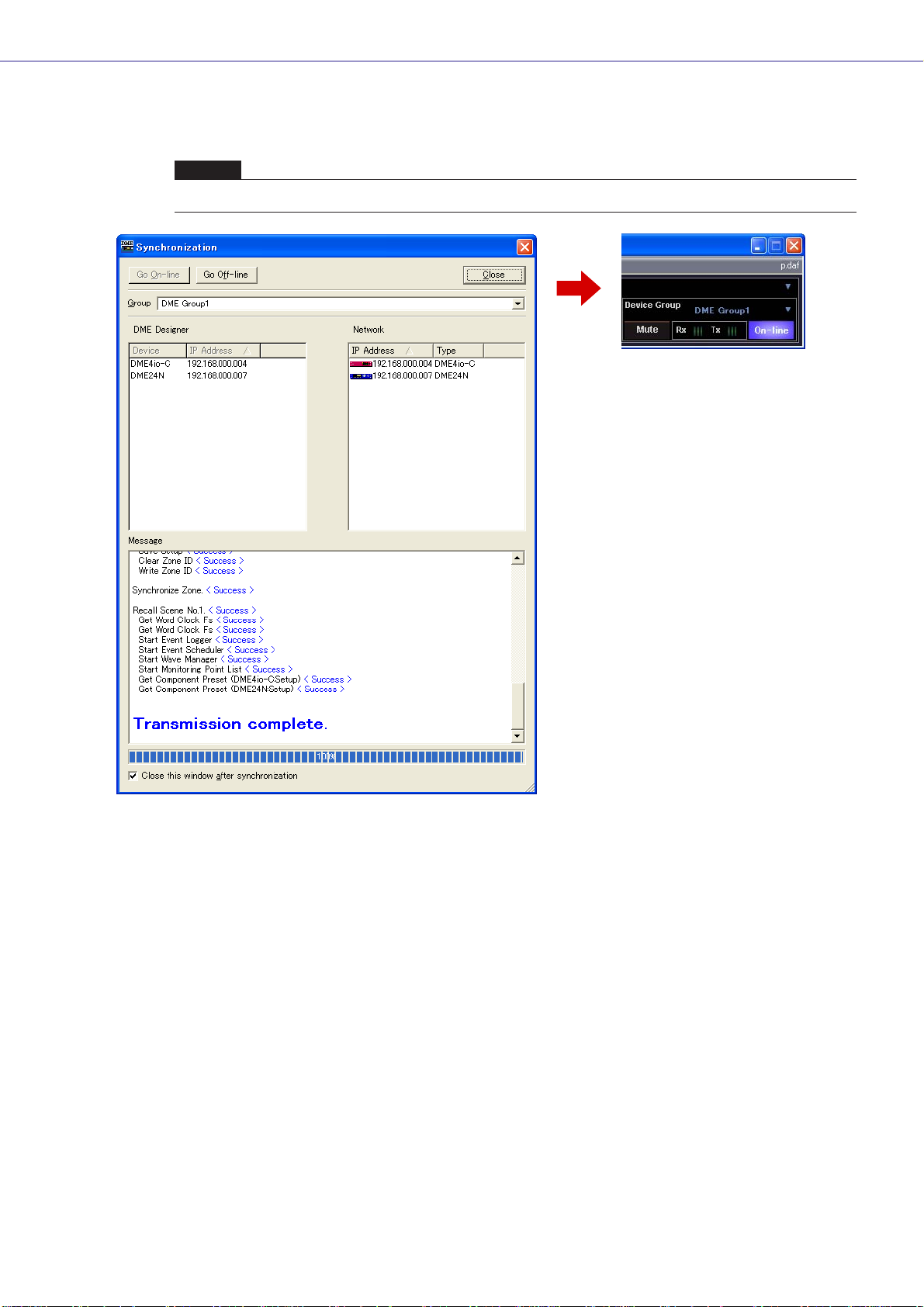
第2章 DME Designer の概要
オンラインへの移行が完了すると、[Go On-line]ボタンがグレーになり、メインパネルウィンドウ
の[On-line]ボタンが点灯します。このとき[Close this window after synchronization]を
チェックしていると、自動的にこのダイアログボックスを閉じます。
NOTE
Recall Safeが設定されていると、シーンをストアしないとオンラインにできない場合があります。
オフラインにするには、メインパネルウィンドウの[On-line] ボタンか「Synchronization」
ダイアログボックスの[Go Off-line]ボタンをクリックします。
DME Designer 取扱説明書
47
Page 48

第3章 メインパネルウィンドウ
各部の名称と機能
メインパネルウィンドウは、DME Designerのメインのウィンドウです。
カレントゾーン カレントデバイスグル ープ
タイトルバー
メニューバ ー
ツールボタン(小)
ツールボタン(大)
ログオンユ ーザ ー
カレントシーン
[Mute]ボタン
通信状態
タイトルバー
「DME Designer」と表示されます。
メニューバー
アプリケーションで実行できるコマンド(命令)が、カテゴリーごとにまとめられています。
クリックするとコマンドのリストが表示されます。
また右端には現在開いているプロジェクトファイル名が表示されます。新規プロジェクトファイルを
開いたときやプロジェクトファイルが一度も保存されていない場合には「Untitled」と表示されます。
ツールボタン(小)
よく使われるコマンドがボタンとして配置されています。コマンドが使用できないときはボタンの色
が薄くなります。
[OpenFile]ボタン
[SaveFile]ボタン
[Undo]ボタン
[UndoHistory]ボタン
[Redo]ボタン
DME Designer 取扱説明書
48
[Port]ボタン
[UserControlManager]ボタン
[Clock]ボタン
[ParameterLink]ボタン
[MIDI]ボタン
[GPI]ボタン
[WordClock]ボタン
[UserDefinedButton]ボタン
Page 49

第3章 メインパネルウィンドウ
● [Open File]ボタン
プロジェクトファイルを開きます。
→「[File]メニュー」の「[Open]」(54ページ )
● [Save File] ボタン
編集中のプロジェクトファイルを保存します。
→「[File]メニュー」の「[Save]」(55ページ)
● [Undo] ボタン
最後に行なった編集を取り消します。
→「[Edit]メニュー」の「[Undo]」(56ページ)
● [Undo History]ボタン
「Undo History」ダイアログボックスを開きます。複数の操作を取り消します。
→「[Edit]メニュー」の「[Undo History]」(57ページ)
● [Redo]ボタン
[Undo]で取り消した操作を取り消し前の状態にします。
→「[Edit]メニュー」の「[Redo]」(56ページ)
● [User Defined Button]ボタン
「User Defined Button」ダイアログボックスを開きます。
→「User Defined Button(ユーザー定義パラメーター )」(60ページ)
● [Word Clock] ボタン
「Word Clock」ダイアログボックスを開きます。
→「Word Clock」(157ページ)
● [GPI] ボタン
「GPI」ダイアログボックスを開きます。
→「GPI」(59ページ)
● [MIDI]ボタン
「MIDI」ダイアログボックスを開きます。
→「MIDI」(60ページ)
● [Parameter Link]ボタン
「Parameter Link」ダイアログボックスを開きます。
→「Parameter Link」(59ページ)
● [Clock] ボタン
「Clock」ダイアログボックスを開きます。
→「Clock」(160ページ)
● [User Control Manager]ボタン
「User Control Manager」ダイアログボックスを開きます。
→「User Control Manager」(59ページ )
DME Designer 取扱説明書
49
Page 50

第3章 メインパネルウィンドウ
● [Port]ボタン
「Port」ダイアログボックスを開きます。
→「Port」ダイアログボックス(138ページ )
ツールボタン(大)
[Synchronization]ボタン
[UserControl]ボタン
[EventLogger]ボタン
[Show/HideDesigner]ボタン
[Show/HideNavigator]ボタン
● [Show/Hide Designer]ボタン
デザイナーウィンドウを表示/非表示します。
● [Show/Hide Navigator]ボタン
Navigatorウィンドウを表示/非表示します。
● [User Control] ボタン
[View]メニューの[User Control]コマンドと同じ働きをします。ボタンをクリックするとメニュー
が表示されます。
メニューにはユーザーコントロールが表示され、クリックするとユーザーコントロールウィンドウが
表示されます。
[New User Control]をクリックすると、「New User Control」ダイアログボックスが開きます。
[EventScheduler]ボタン
DME Designer 取扱説明書
50
● [Synchronization]ボタン
「Synchronization」ダイアログボックスを開きます。
→「「Synchronization」ダイアログボックス(88ページ )」
● [Event Logger] ボタン
「Event Logger」ウィンドウを開きます。
→「Event Logger(68ページ)」
● [Event Scheduler]ボタン
「Event Scheduler」ダイアログボックスを開きます。
→「Event Scheduler(91ページ )」
Page 51

第3章 メインパネルウィンドウ
カレントゾーン
アクティブなゾーンの名前が表示されます。[▼]をクリックするとリストが表示され、ゾーンを選択
できます。
カレントシーン
カレントシーンの情報が表示されます。シーンを切り替えることができます。
[Changedisplayedscene]
(DMEグループ/SP2060表示)
[SceneNumber]
(シーン番号)
[SceneName]
(シーン名)
[SceneManager]ボタン
● [Change Display Scene](DMEグループ /SP2060表示)
表示対象を選択します。ALLを選択すると、[Scene Number]と[Scene Name]にはシーンリンク
の情報を表示します。DMEグループかSP2060を選択すると、[Scene Number]と
[Scene Name]にはシーンの情報を表示します。
シーンについては「Scene Manager(68ページ)」を、シーンリンクについては
「Scene Link Manager(133ページ)」をご覧ください。
● [Scene Number](シーン番号 )
カレントシーンもしくはシーンリンクの番号が表示されます。[▼]をクリックするとリストが表示さ
れ、シーンやシーンリンクを選択できます。シーンをリコール/ストアした後でパラメーターを変更
すると、EDITインジケーターが点灯します。
NOTE
デフォルトの設定では<Ctrl>+<+>キーでシーン番号を1つ進め、<Ctrl>+<->キーでシーン番号を1つ戻します。
「Shortcut Keys」(139ページ)ダイアログボックスで設定を変更することができます。
DME Designer 取扱説明書
51
Page 52

第3章 メインパネルウィンドウ
● [Scene Name](シーン名 )
カレントシーンやシーンリンクの名前が表示されます。
● [Scene Manager]ボタン
「Scene Manager」ダイアログボックスを開きます。
[User](ログオンユーザー )
現在ログオンしているユーザー名 [Security]ボタン
● 現在ログオンしているユーザー名
現在ログオンしているユーザー名が表示されます。
● [Security]ボタン
「Security」ダイアログボックスを開きます。
カレントデバイスグループ
アクティブなカレントデバイスグループの名前が表示されます。[▼]をクリックするとリストが表示
され、デバイスグループを選択できます。
[Mute]ボタン
OFFのとき
カレントデバイスグループにあるDMEのミュートを ON/OFFします。
ONにするときは、<Shift>キーを押しながらクリックします。OFFになっている状態で、<Shift>
キーを押さずにクリックすると、「Click the Mute Button with Shift Key」というメッセージが
表示されます。
OFFにするときは、クリックします。<Shift>キーを押す必要はありません。
ONのとき
DME Designer 取扱説明書
52
Page 53

第3章 メインパネルウィンドウ
通信状態
カレントデバイスグループのグループマスター機器本体とコンピューターの通信状態を表示します。
メッセ ージ 送受信インジケーター
オンラインボタン
● [On-line]ボタン
カレントデバイスグループのグループマスター機器本体とコンピューターが接続されていると、
このボタンをクリックするたびにオンライン/オフラインの状態が切り替わります。オンライン状
態のときは、インジケーターが点灯します。
● メッセージ送受信インジケーター
・[Rx]
カレントデバイスグループのグループマスター機器本体からDME Designerに MIDIメッセー
ジを受信しているときに点灯します。
・[Tx]
DME Designerからカレントデバイスグループのグループマスター機器本体にMIDIメッセー
ジを送信しているときに点灯します。
DME Designer 取扱説明書
53
Page 54

第3章 メインパネルウィンドウ
メインパネルウィンドウのメニュー
[File]メニュー
● [New]
新規プロジェクトを作ります。新規プロジェクトを作ると、現在開いているプロジェクトは閉じら
れ、「Project file has been modified. Save?」という確認のメッセージが表示されます。
[Yes(はい )]ボタン
1
現在開いているプロジェクトを保存します。
現在開いているファイルが、すでに名前を付けて保存されている場合は、上書き保存されます。
保存していないプロジェクトは、「Save As」ダイアログボックスが表示されます。
ファイルに名前を付けて保存します。
2
[No(いいえ)]ボタン
保存せずにプロジェクトを閉じます。名前を付けて保存されているファイルは、最後に保存し
たときの状態のままになります。名前を付けて保存していないプロジェクトは失われます。
3
[Cancel]ボタン
新規プロジェクトの作成をキャンセルします。
● [Open]
保存されているプロジェクトファイルを開きます。現在開いているプロジェクトは閉じられるため、
「Project file has been modified. Save?」という確認のダイアログボックスが表示されます。
コマンドを選択すると、「Open(開く)」ダイアログボックスが表示されます。
プロジェクトファイルを選択し、[Open(開く)]ボタンをクリックします。
DME Designer 取扱説明書
54
Page 55

第3章 メインパネルウィンドウ
プロジェクトファイルのセキュリティが有効になっている場合は、「Enter ID & Password」ダイア
ログボックスが表示されます。IDとパスワードを入力し、[OK]ボタンをクリックすると、プロジェ
クトファイルが開きます。
● [Save]
プロジェクトファイルを上書き保存します。最初に保存するときは、「Save As(名前を付けて保存)」
ダイアログボックスが表示されます。
→「プロジェクトファイル(29ページ)」
● [Save As]
プロジェクトファイルを別のファイルとして保存します。コマンドを選択すると、「Save As(名前を
付けて保存)」ダイアログボックスが表示されます。
→「プロジェクトファイル(29ページ)」
● [Import Device Configuration]
コンフィギュレーションに配置したデバイスのパラメーターをインポートします。
→「DMEデータファイル(36ページ)」
● [Export Device Configuration]
コンフィギュレーションに配置したデバイスのパラメーターをエクスポートします。
→「DMEデータファイル(36ページ)」
● [DME File Storage]
「DME File Storage」ダイアログボックスを開きます
→「DME File Storage(64ページ )」
● 最近使ったファイル
最近保存したファイルが表示されます。ファイル名をクリックすると、ファイルが開きます。
DME Designer 取扱説明書
55
Page 56

第3章 メインパネルウィンドウ
● [Preferences]
「Preferences」ダイアログボックスを開きます。
→「Preferences(65ページ)」
● [Log Off]
現在ログオンしているユーザーをログオフします。開いているプロジェクトは閉じられ、新しいユー
ザーをログオンするために[Log On]ダイアログボックスが表示されます。
→「ユーザーとセキュリティ (26ページ )」
● [Exit]
DME Designerを終了します。「Project file has been modified. Save?」という確認のダイアロ
グボックスが表示されます。保存する場合は[Yes(はい )]、保存せずに閉じる場合は[No(いいえ)]を
クリックします。
[Edit]メニュー
● [Undo]
1つ前の操作を取り消します。コマンド名には、[Undo]に続いて取り消される操作が表示されます。
続けてコマンドを選択できます。
取り消しできないときは、コマンドがグレーになります。
● [Redo]
[Undo]する前の状態に戻します。[Redo]に続いて取り消される操作が表示されます。[Undo]した
数だけ[Redo]できます。コマンド名には、[Redo]できないときは、コマンドがグレーになります。
DME Designer 取扱説明書
56
Page 57

第3章 メインパネルウィンドウ
● [Undo History]
「Undo History」ダイアログボックスを開きます。複数の操作を取り消します。
また、操作の履歴を削除します。
2
3
4
1
1
リスト
行なった操作が、古いものから順に表示されます。クリックすると選択されます。
2
[OK]ボタン
リストで選択した操作より下の操作を取り消します。
リストで選択した操作は取り消されません。
3
[Close]ボタン
ダイアログボックスを閉じます。
[Delete All]ボタン
4
リストに表示されている操作の履歴をすべて削除します。
操作を削除すると、[Undo]できなくなります。
[Undo History]で取り消した操作は、[Redo]で1つずつ再実行できます。
DME Designer 取扱説明書
57
Page 58

第3章 メインパネルウィンドウ
[View]メニュー
● [Designer]
デザイナーウィンドウを表示/非表示します。
● [Event Logger]
ネットワークイベントログを表示します。
ネットワークイベントログが表示されているときに選択すると、非表示になります。
→「Event Logger(68ページ)」
● [User Control]
ユーザーコントロールを開きます。
サブメニューに、現在ログオンしているユーザーが開くことのできるユーザーコントロールが表示されます。
サブメニューの[New User Control] をクリックすると、「New User Control」ダイアログボック
スが開きます。
→「ユーザーコントロールエディター/ユーザーモジュールエディター (300ページ)」
NOTE
現在ログオンしているユーザーが使用できないコントロールはメニューに表示されません。
NOTE
DME Designerの起動時に開くユーザーコントロールは、Securityの設定で決まります。詳細は「「Add User」ダイアログ
ボックス/「Change User Information」ダイアログボックス(145ページ)」をご覧ください。
● [Navigator]
ナビゲーターウィンドウを表示/非表示します。
DME Designer 取扱説明書
58
Page 59

[Tools]メニュー
第3章 メインパネルウィンドウ
● [Scene Manager]
「Scene Manager」ダイアログボックスを開きます。
→「Scene Managerl(68ページ)」
● [User Control Manager]
「User Control Manager」ダイアログボックスを開きます。
→「User Control(81ページ)」
● [Parameter Link]
「Parameter Link」ウィンドウを開きます。
→「Parameter Link(84ページ)」
● [Synchronization]
「Synchronization」ダイアログボックスを開きます。
→「Synchronization(DME Designerと本体の同期)(87ページ )」
● [Event Scheduler]
「Event Scheduler」ダイアログボックスを開きます。
→「Event Scheduler(73ページ )」
● [Wav File Manager]
「Wav File Manager」ダイアログボックスを開きます。
→「Wav File Manager(98ページ )」
● [GPI]
「GPI」ダイアログボックスを開きます。
→「GPI(101ページ)」
DME Designer 取扱説明書
59
Page 60

第3章 メインパネルウィンドウ
● [MIDI]
「MIDI」ダイアログボックスを開きます。
→「MIDI(114ページ)」
● [User Defined Button]
「User Defined Button」ダイアログボックスを開きます。
→「User Defined Button(ユーザー定義パラメーター)(121ページ)」
● [DAW Control]
「DAW Control」ダイアログボックスを開きます。
→「DAW Control(125ページ)」
● [Remote Control Setup List]
「Remote Control Setup List」ダイアログボックスを開きます。
→「Remote Control Setup List(128ページ)」
● [Parameter List]
「Parameter List」ダイアログボックスを開きます。
→「Parameter List(129ページ)」
● [Component Lock]
「Component Lock」ダイアログボックスを開きます。
→「Component Lock(132ページ)」
● [Scene Link Manager]
シーンリンクの設定を行ないます。
→「Scene Link Manager(133ページ)」
● [SP2060 Library Manager]
SP2060のライブラリの設定を行ないます。
→「SP2060 Library Manager(136ページ )」
DME Designer 取扱説明書
60
Page 61

[Setup]メニュー
● [Port]
MIDIポートの設定を行ないます。
→「MIDIポートの設定(138ページ)」
● [Shortcut Keys]
「Shortcut Keys」ダイアログボックスを開きます。
→「Shortcut Keys(139ページ)
」
第3章 メインパネルウィンドウ
● [Security]
「Security」ダイアログボックスを開きます。
→「Security(ユーザーの作成と設定)(140ページ)」
[Hardware]メニュー
● [Network Setup]
IPアドレスの設定を行ないます。
→「IPアドレスの設定(148ページ)」
● [Utility]
「Utility」ダイアログボックスを開きます。
→「Utility(149ページ)」
DME Designer 取扱説明書
61
Page 62

第3章 メインパネルウィンドウ
● [Word Clock]
「Word Clock」ダイアログボックスを開きます。
→「Word Clock(157ページ)」
● [Monitor Out]
「Monitor Out」ダイアログボックスを開きます。
→「Monitor Out(159ページ)」
● [Clock]
「Clock」ダイアログボックスを開きます。
→「Clock(160ページ)」
● [Language]
「Language」ダイアログボックスを開きます。
→「言語の設定(161ページ )」
● [Backup]
「Backup」ダイアログボックスを開きます。
→「バックアップ(162ページ )」
● [Firmware Update]
DMEやSP2060、ICP1本体のファームウェアをアップデートします。
→「Firmware Update(163ページ )」
DME Designer 取扱説明書
62
Page 63

第3章 メインパネルウィンドウ
[Window]メニュー
開いているウィンドウが表示されます。ウィンドウ名をクリックすると、最前面に表示されます。
● [Close All Editor WIndows]
すべてのウィンドウを閉じます。
NOTE
デザイナーウィンドウの中の各ウィンドウは、デザイナーウィンドウの[Window]メニューで切り替えます。
[About]メニュー
● [About DME Designer]
アプリケーションの情報が表示されます。
DME Designer 取扱説明書
63
Page 64

第3章 メインパネルウィンドウ
DME File Storage
DMEでファイルを管理できます。プロジェクトファイルをDMEで管理すればコンピューター上で
ファイル管理する必要がなくなります。プロジェクトファイルがないとDMEや SP2060本体と同期
させることができません。万が一のトラブルに備えて、プロジェクトファイルをDME本体に保存し
ておくことをおすすめします。
[File]メニューの[DME File Storage]をクリックすると、「DME File Storage」ダイアログボック
スが表示されます。
NOTE
SP2060には対応していません。
各部の名称と機能
● Zoneリスト
リストから、対象とするゾーン、デバイスグループおよびDMEを選択します。
● ファイルリスト
選択されたDMEに保存されているファイルの一覧を表示します。
[Send]ボタン
コンピューター上のファイルをDMEに保存します。
[Receive]ボタン
DME上のファイルをコンピューターに保存します。
[Delete]ボタン
DME上のファイルを削除します。
[Close]ボタン
ダイアログボックスを閉じます。
DME Designer 取扱説明書
64
Page 65

NOTE
[Remaining Memory](DME本体の空き容量)が少なくなると同期ができなくなることがあります。
その場合は、ファイルを削除して空き容量を増やしてください。
Preferences
[File]メニューの[Preferences]をクリックすると、「Preferences」ダイアログボックスが表示さ
れます。DME Designerの使用環境を設定します。
各部の名称と機能
● [Application]タブ
全般の使用環境を設定します。
第3章 メインパネルウィンドウ
On Startup
アプリケーション起動時の動作を選択します。
・[Load the last file opened]
最後に開いていたファイルを開きます。
ファイルが移動、削除、名前変更されて見つからない場合は、新規プロジェクトを開きます。
・[Create an empty file]
新規プロジェクトを開きます。
・[Load File & Synchronization]
最後に開いていたファイルを開き、DMEやSP2060本体と同期します。
ContentsFolder
Designウィンドウで使う画像やユーザーコントロールを保存するフォルダーを指定します。
[Browse]ボタンをクリックして、フォルダーを指定します。
DME Designer 取扱説明書
65
Page 66

第3章 メインパネルウィンドウ
Auto Save
ファイル自動保存の設定を行ないます。
一度もファイル保存されてない場合やオンラインのときは無効です
・[Enable]
チェックすると、作業中のプロジェクトファイルの自動保存を行ないます。
ファイルを上書保存し、Undoの履歴はクリアされません。
・[Interval in minutes]
ファイル自動保存の間隔を分単位で指定します。
[Confirm Scene Store]
チェックすると、シーンをストアするときに確認のダイアログボックスを表示します。
[Save after Synchronization]
DME DesignerからDMEやSP2060本体に同期した後に保存を行なうと、次回同期は差分のみ
同期するために同期時間が短縮できます。このチェックボックスをチェックすると、DME
DesignerからDMEやSP2060本体に同期した後に自動的に保存します。
● [Component Editor]タブ
コンポーネントエディターのノブとスライダーやエディットボックスの動作を設定します。
Knob Mode
ノブの操作方法を設定します。
DME Designer 取扱説明書
66
Circular
ノブの形にそって、円を描くようにドラッグします。
Linear
上にドラッグすると値が増え、下にドラッグすると値が減ります。
Page 67

第3章 メインパネルウィンドウ
Slider Mode
スライダーのバーをクリックしたときの動作を設定します。
Ramp
フェーダーバー上をクリックしたとき、クリックした方向につまみが一定量移動します。
Touch
クリックしてもつまみは移動しません。
Jump
クリックした位置につまみがジャンプします。
Edit Box Zoom
Onにするとマウスオーバー時にエディットボックスを拡大します。
Edit Box Font
エディットボックスのフォントを設定します。
NOTE
拡大したときのフォントです。最小サイズで表示されているときには適用されません。
フォントによってはエディットボックスから表示がはみだす場合があります。
● 各タブ共通
[OK]ボタン
設定を更新して、ダイアログボックスを閉じます。
[Cancel]ボタン
設定を変更せず、ダイアログボックスを閉じます。
DME Designer 取扱説明書
67
Page 68

第3章 メインパネルウィンドウ
Event Logger
オンライン状態で[View]メニューの[Event Logger]をクリックすると、「Event Logger」ウィン
ドウが表示されます。DME本体のイベントを記録、表示します。
オンラインでウィンドウを開くときに、自動的にイベントログが取得され、「Event Logger」ウィ
ンドウにリスト表示されます。
オンラインでウィンドウを開いている間は、リアルタイムで表示されます。ログ機能が有効になって
いる場合には同時にファイルにも書き出されます。
NOTE
SP2060には対応していません。
NOTE
「Security」ダイアログボックスの[View Log Window]がONになっているユーザーのみ、「Event Logger」ウィンドウを表
示できます。この設定はデフォルトではOFFになっています。
NOTE
「Event Logger」ウィンドウに表示したいイベントは、「Event Log List」ダイアログボックスで、あらかじめ設定しておく
必要があります。
各部の名称と機能
DME Designer 取扱説明書
68
Page 69

DMEリスト
・[Date]
イベント発生日付が表示されます。(表示例:2004-08-24)
・[Time]
イベント発生時刻が表示されます。
・[Type]
イベントタイプとアイコンが表示されます。
3種類のイベントタイプがあります。
Warning: 警告イベント
Error: エラーイベント
Information: その他のイベント
・[Zone]
イベントの発生したゾーンの名前が表示されます。
・[Group]
イベントの発生したデバイスグループの名前が表示されます。
第3章 メインパネルウィンドウ
・[DME]
イベントの発生したDMEの名前が表示されます。
・[Event]
イベント内容が表示されます。
[Log Setup] ボタン
「Log Setup」ダイアログボックスを表示します。Event Logの設定を行ないます。
[Get Log]ボタン
オフライン状態で、ログを取るDMEを選択します。オンラインではボタンがグレーになり使用で
きません。
クリックすると「Get Log」ダイアログボックスが開きます。
[Zone]
イベントを表示するゾーンやデバイスグループ、デバイスを選択します。選択した対象のイベン
トのみウィンドウに表示され
ます。[All]を選択すると、配置されたすべてのDMEのイベントが表示されます。
DME Designer 取扱説明書
69
Page 70

第3章 メインパネルウィンドウ
ディスプレイボタン(Information/Warning/Error)
・ [Display Information]ボタン
Informationイベントの表示/非表示を切り替えます。
ONにすると、Informationイベントが「Event Logger」ウィンドウに表示されます。
・ [Display Warning]ボタン
Warningイベントの表示/非表示を切り替えます。
ONにすると、Warningイベントが「Event Logger」ウィンドウに表示されます。
・ [Display Error]ボタン
Errorイベントの表示/非表示を切り替えます。
ONにすると、Errorイベントが「Event Logger」ウィンドウに表示されます。
[Clear Screen]ボタン
イベントログをクリア(消去)します。
「Log Setup」ダイアログボックス
「Event Logger」ウィンドウの[Log Setup]ボタンをクリックすると、「Log Setup」ダイアログ
ボックスが表示されます。イベントログの設定を行ないます。システム全体の設定になります。
● [Enable Logging]
取得したイベントログをファイルに書き込む機能をON/OFFします。
チェックすると、イベントログがファイルに書き込まれます。
チェックした場合は、[Enable Logging]の枠の中で設定します。
DME Designer 取扱説明書
70
・Record days per log file
1つのログファイルに記録する日数を設定します。指定日数を超えると新しいログファイルが
作成され、それ以降のログが記録されます。
AM10:00に日数を「1」に設定した場合、次の日のAM9:59まで同じファイルに記録しま
す。[OK]ボタンをクリックして、「Log Setup」ダイアログボックスを閉じたときと、オンラ
インに移行したときに、日数カウントがリセットされます。
・Automatically delete log files after days
チェックすると、指定した日数を経過したログファイルは自動的に削除されます。
ログファイルを自動的に削除する日数を指定します。
Page 71

第3章 メインパネルウィンドウ
・Log file folder
ログファイルを保存するフォルダーを指定します。[Browse]ボタンをクリックすると、
OS標準のフォルダー指定ダイアログボックスが開き、フォルダーを選択できます。
ログファイルは、「LOG+開始日付.txt」のファイル名で保存されます。指定のフォルダーに
同名のファイルがある場合は、ファイル名の最後に番号がつけられ、別のファイルとして保存
されます。(例:LOG20040824-2.txt)
● [Display Event]
チェックしたイベントを表示します。「Event Logger」ウィンドウの[Display Information]ボタン
/[Display Warning] ボタン/[Display Error]ボタンと連動しています。複数のイベントをチェック
できます。
● [Display Log Buffer Full Message]
チェックすると、すべてのゾーンのDMEに対して、DME本体のディスプレイに「Log Buffer Full」
のメッセージを表示します。
● [Log List Setup] ボタン
DME本体から送信されるイベントを設定します。クリックすると、「Event Log List」ダイアログ
ボックスが表示されます。
● [OK]ボタン
設定を更新して、ダイアログボックスを閉じます。
● [Cancel]ボタン
設定を変更せず、ダイアログボックスを閉じます。
「Get Log」ダイアログボックス
「Event Logger」ウィンドウの[Get Log]ボタンをクリックすると、「Get Log」ダイアログボック
スが表示されます。
DME Designer 取扱説明書
71
Page 72

第3章 メインパネルウィンドウ
● DME リスト
デバイスグループに含まれるDMEの IPアドレスとDMEの種類が表示されます。イベントログを取る
DMEをクリックしてチェックします。
● [Output File Name]
ログファイルのファイル名と保存場所を設定します。[Browse]ボタンをクリックすると、ファイル
選択ダイアログボックスが開き、ファイルを選択できます。
● [DME Log Clear]
チェックしているDMEのログをクリアします。ボタンをクリックすると、確認ダイアログが表示されます。
● [OK]ボタン
設定を更新して、ダイアログボックスを閉じます。
● [Cancel]ボタン
設定を変更せず、ダイアログボックスを閉じます。
「Event Log List」ダイアログボックス
DME本体から送信されるイベントを設定します。チェックしたイベントが送信されます。
DME Designer 取扱説明書
72
● [Zone]
クリックするとリストが表示されます。ゾーンを指定します。
● [DME]
クリックするとリストが表示されます。DMEを指定します。
Page 73

● [Event]
イベントごとログの送信をON/OFFできます。
● [Type]
クリックするとリストが表示されます。イベントのタイプを選択します。
リストには、[Information]/[Warning]/[Error]が表示されます。
● [GPI OUT]
イベントが発生した場合にGPI出力を行なう設定ができます。
● [OK]ボタン
設定を更新して、ダイアログボックスを閉じます。
● [Cancel]ボタン
設定を変更せず、ダイアログボックスを閉じます。
第3章 メインパネルウィンドウ
DME Designer 取扱説明書
73
Page 74

第3章 メインパネルウィンドウ
Scene Manager
シーンとは
コンフィギュレーションの内容は、「シーン」として名前を付けて保存できます。シーンの保存をす
ることを「シーンストア」と呼びます。使用する場面ごとのコンフィギュレーションのパラメーター
設定を複数ストアし、呼び出して使うことができます。全部で999のシーンメモリーがあります。
シーンをストアすると、DMEやSP2060のパラメーターは「プリセットパラメーター」として保存
されます。プリセットはシーンをストアするときに自動的に作成されます。
シーンを呼び出す(カレントシーンにする)ことを「シーンリコール」と呼びます。
メインパネルウィンドウのカレントシーンの[▼]ボタンまたは「Scene Manager」ダイアログボッ
クスでシーンをリコールします。
「Scene Manager」ダイアログボックス
[Tools]メニューの[Scene Manager]をクリックするか、「Scene Link Manager」ダイアログ
ボックスの[Scene Manager]ボタンをクリックすると、「Scene Manager」ダイアログボックス
が表示されます。シーンの内容を編集します。シーン名、セキュリティレベル、プリセットパラメー
ターの変更、コピー&ペーストによる編集ができます。DMEのシーンメモリーは、999のユーザー
メモリーからなり、SP2060のシーンメモリは12のプリセットメモリーと87のユーザーメモリー
からなります。プリセットメモリーは読み出し専用で、ユーザーメモリーには設定を記憶できます。
ダイアログボックス下部の[Detail]ボタンをクリックすると、ダイアログボックスが拡張します。
NOTE
ログオンユーザーのセキュリティ
現在ログオンしているユーザーは、ユーザーに設定されたセキュリティレベル以下のシーンをストア/リコール/編集で
きます。ユーザーのセキュリティレベルは、「Security」ダイアログボックスの[Edit]→[Scene Store/Recall Level]で
設定します。
DME Designer 取扱説明書
74
Page 75

各部の名称と機能
第3章 メインパネルウィンドウ
[Copy]ボタン
[Cut]ボタン
シーンメモリーのリスト
[Paste]ボタン
[Insert]ボタン
[Clear]ボタン [RecallSafe]ボタン
● DME グループ/SP2060選択
DMEグループかSP2060を選択します。
[Store]ボタン[SceneLink]ボタン
[Detail]ボタン
[Recall]ボタン
NOTE
カレントデバイスグループと同期しています。
● リスト
シーンの内容が表示されます。
Scene No
シーン番号が表示されます。クリックすると、シーンが選択されます。
Name
シーンの名前が表示されます。[Name]ボックスをクリックして、シーンの名前を入力します。
入力できる文字数は、半角で18文字、全角で9 文字までです。全角文字は、半角文字2文字分に
なります。
シーンをストアしていない場合は、「[No Data]」と表示されます。シーンをストアするときに名
前を入力できます。デフォルトでは自動的に「Scene001」「Scene002」という名前になりま
す。三桁の数字はストアしたシーン番号([Scene No]に表示されている数字)と同じになります。
NOTE
SP2060のディスプレイでは半角英数字16文字までしか表示されません。半角英数字以外の文字は、DME Designer
上では表示されてもSP2060のディスプレイには表示できません。
"/"は"¥"として表示されます。
DME Designer 取扱説明書
75
Page 76

第3章 メインパネルウィンドウ
Configuration
コンフィギュレーション名が表示されます。
Edit Security
シーン編集のセキュリティレベルが表示されます。クリックするとリストが表示され、セキュリ
ティレベルを変更できます。リストには、現在ログオンしているユーザーのセキュリティレベル
以下が表示されます。ユーザーを作成したときは、ユーザーのセキュリティレベルと同じになっ
ていますが、シーンのストアと編集のレベルを低く設定できます。
Recall Security
シーンリコールのセキュリティレベルが表示されます。クリックするとリストが表示され、
セキュリティレベルを変更できます。リストには、現在ログオンしているユーザーのセキュリ
ティレベル以下が表示されます。ユーザーを作成したときは、ユーザーのセキュリティレベルと
同じになっていますが、シーンリコールのレベルを低く設定できます。
Fade
シーンリコール時にフェードをかけるか(ON)、かけないか(OFF)を設定します。
ONにすると、Fade ModeとFade Time の設定により、シーンリコール時にFaderコンポーネン
トのFaderが連続的に変化します。
Faderコンポーネントにのみ有効です。
NOTE
フェード機能は、DME Designer上でのシミュレートはできません。
Fade Mode
フェードモードを設定します。「All」または「Selected」が選択できます。
「ALL」の場合には、コンフィギュレーションに使用したFaderコンポーネントのすべてのチャン
ネルが対象となります。複数のコンポーネントを使用している場合にも合計したすべてのチャン
ネルが対象です。「Selected」の場合には、コンポーネントエディターでFadeスイッチをONに
しているチャンネルだけが対象となります。
DME Designer 取扱説明書
76
NOTE
各チャンネルのFadeスイッチはデフォルトではOFFになっています。Fade=ON、Fade Mode=Selectedと選択しても
フェード効果はかかりません。効果をかけるには必要なチャンネルのFadeスイッチをONにする必要があります。
Page 77

第3章 メインパネルウィンドウ
Fade Time
シーンをリコールしたときに、フェーダーが新しい設定値に到達するまで、一定の時間をかけて
連続移動させるフェード時間の設定を行ないます。コンフィギュレーションも変わる場合には、
無音の状態から新しい設定値まで達します。0秒から60秒まで 0.1秒単位で設定します。
Protect
プロテクトを設定します。「ON」または「OFF」が選択できます。
「ON」の場合は、シーンデータの削除、上書き、編集、リネームができなくなります。
NOTE
リスト内で右クリックすると表示されるコンテキストメニューで、シーンをUser Defined Button、Program
Change、GPI In、GPI Outに設定できます。
● [Cut] ボタン
リストで選択されているシーンをカットします。オンライン時およびSP2060のプリセットデータ
ではボタンがグレーになり使用できません。
● [Copy]ボタン
リストで選択されているシーンをコピーします。オンライン時はボタンがグレーになり使用できません。
● [Paste] ボタン
カットまたはコピーしたシーンの内容を、リストで選択されているシーンにペーストします。
オンライン時およびSP2060のプリセットデータではボタンがグレーになり使用できません。
選択されているシーンは上書きされます。
● [Insert] ボタン
カットまたはコピーしたシーンの内容を、リストで選択されているシーンの位置に挿入します。
オンライン時およびSP2060のプリセットデータではボタンがグレーになり使用できません。
選択されているシーン以下は1つ下に移動します。たとえばシーン番号「005」に「DoorOpen 」
というシーンがストアされている場合、シーン番号「005」を選択して[Insert]ボタンをクリックす
ると、挿入されたシーンがシーン番号「005」になり、「DoorOpen」シーンはシーン番号「006」
に移動します。
[Insert]ボタンを
クリック
リストの一番下のシーンにシーンがストアされている場合は、ボタンがグレーになりシーンの挿入が
できません。リストの一番下のシーンの内容を削除してから挿入してください。
NOTE
リストの一番下のシーンの内容を削除したくないときは、別のシーンメモリーに移動してください。
DME Designer 取扱説明書
77
Page 78

第3章 メインパネルウィンドウ
● [Clear] ボタン
リストで選択されているシーンの内容を削除します。オンライン時のDMEおよび SP2060のプリ
セットデータではボタンがグレーになり使用できません。
シーンに含まれるプリセットパラメーターを別のシーンで使用していない場合は、
「Delete preset?」のメッセージが表示されます。
プリセットパラメーターが不要なら、[OK]ボタンをクリックします。[Cancel]ボタンをクリックする
と、プリセットパラメーターは削除されません。どちらをクリックしても、シーンは削除されます。
NOTE
「Delete preset?」のメッセージの[Cancel]ボタンは、シーンの[Clear]をキャンセルするのではなく、プリセットの削除を
キャンセルします。
● [Recall Safe]ボタン
リストで選択されているシーンの内容を確認し、リコールする前に、コンポーネントを読み込まないよ
うに設定できます。シーンリコールによって変更したくないコンポーネントがある場合に使用します。
ボタンをクリックすると、「Recall Safe」ダイアログボックスが表示されます。
チェックボックス コンポ ーネント名
シーンに含まれるすべてのコンポーネントが表示されます。コンポーネントの左にチェックボックス
があり、シーンリコールによって読み込まない(現状から変更したくない)コンポーネントをチェック
します。
シーンリコールによって読み込まないコンポーネントをチェックします。
[Select All]ボタンをクリックするとすべてのコンポーネントがチェックされ、[Clear All]ボタンを
クリックするとすべてのコンポーネントのチェックが外れます。
[OK]ボタンをクリックしてダイアログボックスを閉じてからシーンをリコールすると、チェックし
たコンポーネント以外が読み込まれます。
NOTE
「Recall Safe」ダイアログボックスでチェックするのは、「読み込まない(無視する)コンポーネント」です。
すべてのコンポーネントを読み込む場合は、「Recall Safe」ダイアログボックスでの設定は必要ありません。
「あるコンポーネントは今の設定のまま、それ以外のコンポーネントをシーンによって変更する」場合に使用します。
DME Designer 取扱説明書
78
Page 79

第3章 メインパネルウィンドウ
● [Store] ボタン
現在のコンフィギュレーションの内容を、リストで選択しているシーンにストアします。空のシーン
を選択してストアする場合は、新しくシーンが作成されます。選択しているシーン番号にすでにシー
ンがストアされている場合は上書きされます。「Preferences」ダイアログボックスの[Application]
タブ→[Confirm Scene Store]をチェックしてあると、シーンをストアするときに、確認のダイア
ログボックスが表示されます。
NOTE
現在ログオンしているユーザーのセキュリティレベル以下のシーンにしかストアできません。
NOTE
DMEやDP2060とオンラインのときにDME Designerでシーンをストアすると、DMEやSP2060本体側の設定に関係な
く本体にもストアされます。
DME64N/24Nのユーティリティ画面Miscページの[Scene Store」の設定やSP2060のユーティリティ画面ユーザー
ロックの設定は、本体パネルからのストア操作に対してのみ有効です。
シーンをストアすると、そのときのコンフィギュレーションのパラメーターが「プリセット」として
保存されます。プリセットパラメーターは自動的に作成されます。
● [Recall]ボタン
リストで選択されているシーンをリコールし、カレントシーンにします。
NOTE
現在ログオンしているユーザーのセキュリティレベル以下のシーンしかリコールできません。
● [Detail] ボタン
ダイアログボックスが拡張して、プリセットパラメーターのリストが表示されます。プリセットパラ
メーターのリストが表示されているときにクリックすると、プリセットパラメーターのリストが隠れ
ます。ダイアログボックスを開いたときは、前回閉じたときの状態になります。
NOTE
SP2060グループでは無効です。
[Del]ボタン
[Store]ボタン
[New]ボタン
[DelUnused]ボタン
[Detail]ボタン
DMEユニット
プリセットパラメーター
DMEユニット
プリセットパラメーター
プリセットパラメーターのリスト
DME Designer 取扱説明書
79
Page 80

第3章 メインパネルウィンドウ
● プリセットパラメーターのリスト
リストで選択されているシーンのDMEや SP2060ごとにプリセットパラメーターが表示されます。
リストで別のシーンを選択すると、プリセットパラメーターのリストの内容が変わります。
プリセットパラメーター名の左のラジオボタンをクリックして、シーンで使用するプリセットパラ
メーターを変更します。
また、プリセットパラメーターの作成、削除、ストア、名前の変更をします。
DME
DMEやSP2060が表示されます。DMEやSP2060の下層に[Slot]、[Component]、[AD] が
あり、その下層にプリセットパラメーターがあると[+]ボタンが表示されます。[+]をクリックす
ると[−]になり、プリセットが表示されます。
プリセットパラメーター
DMEやSP2060のプリセットパラメーターが表示されます。
プリセットパラメーター名をクリックすると文字が選択され、プリセットパラメーター名を変更
できます。プリセットパラメーター名は、シーンのストアで自動的に作成されたプリセットパラ
メーターは「Preset001」「Preset002」になります。[New]ボタンで作成したプリセットパ
ラメーターは「New Preset」になります。
プリセットパラメーター名の左のラジオボタンをクリックして、シーンで使用するプリセットを
選択します。
● [Del]ボタン
プリセットパラメーターのリストで選択されているプリセットパラメーターを削除します。
NOTE
シーンで使用しているプリセットパラメーターは削除できません。
● [Store] ボタン
現在のパラメーターの状態を、プリセットパラメーターのリストで選択されているプリセットパラ
メーターにストアします。
プリセットパラメーターの内容が上書きされます。
● [New]ボタン
現在の状態をストアし、新規プリセットパラメーターを作成します。「New Preset」という名前の
プリセットパラメーターが作成されます。
● [Del Unused] ボタン
選択したデバイスグループに含まれるDMEや、選択した SP2060で使用されていないプリセットパ
ラメーターを削除します。
NOTE
DME Designer 取扱説明書
80
「Scene Manager」ダイアログボックスには、[OK]ボタンと[Cancel]ボタンがありません。ダイアログボックスを閉じるに
は、ダイアログボックス右上の[閉じる]ボタンをクリックします。
シーンのストア、リコール、名前や内容の変更などの編集は、すぐに変更が適用されます。
ダイアログボックスを開いたまま、デザイナーウィンドウをアクティブにしてコンポーネントの追加やパラメーターの変更
などができます。
● [Scene Link] ボタン
「Scene Link Manager」ダイアログボックスを開きます。「Scene Link Manager(133ページ )」
をご覧ください。
Page 81

User Control
ユーザーコントロールとは
コンポーネントエディターのノブやスライダーを配置して、オリジナルのコントロールを作成できま
す。作成したコントロールを「ユーザーコントロール」と呼びます。
作成したユーザーコントロールは、メインパネルウィンドウの[View]メニュー→[User Control]の
サブメニューに表示されます。
ユーザーコントロールの編集については「ユーザーコントロール/ユーザーモジュールエディター
(300ページ)をご覧ください。
NOTE
ログオンユーザーのセキュリティ
現在ログオンしているユーザーは、ユーザーに設定されたセキュリティレベル以下のユーザーコントロールとユーザーに指
定されたコントロールを作成、編集できます。メインパネルウィンドウの[View]メニュー→[User Control]のサブメニュー、
「User Control Manager」ダイアログボックスにはユーザーの使用可能なユーザーコントロールが表示されます。
ユーザーごとのユーザーコントロールのセキュリティレベルは、「Security」ダイアログボックスの[Operation Security]→
[User Control Level]で設定します。ユーザーのセキュリティについては、[User Control(81ページ)]をご覧ください。
第3章 メインパネルウィンドウ
「User Control Manager」ダイアログボックス
[Tools]メニューの[User Control Manager]をクリックすると、「User Control Manager」ダイ
アログボックスが表示されます。カレントデバイスグループのコンフィギュレーションに含まれる
ユーザーコントロールをリスト表示し、ユーザーコントロールを新規作成、削除します。また、ユー
ザーコントロールの名前やセキュリティレベルを編集します。
各部の名称と機能
NOTE
リストには、現在ログオンしているユーザーが使用可能なコントロールだけが表示されます。
DME Designer 取扱説明書
81
Page 82

第3章 メインパネルウィンドウ
● User Control
ユーザーコントロールの名前が表示されます。
クリックすると文字が選択され、名前を変更できます。
● Security Level
ユーザーコントロールに設定されたセキュリティレベルが表示されます。
クリックするとリストが表示され、セキュリティレベルを変更できます。
● User
ユーザーコントロールに設定されたユーザー名が表示されます。
クリックするとリストが表示され、利用できるユーザーを設定できます。
DME Designer 取扱説明書
82
Page 83

第3章 メインパネルウィンドウ
● [New]ボタン
新規ユーザーコントロールを作成します。
ボタンをクリックすると、「New User Control」ダイアログボックスが表示されます。
[Name]ボックスにユーザーコントロール名を入力します。
[User Level]/[User Name]
左側のラジオボタンでセキュリティレベル別のコントロールかユーザー別のコントロールか選択
します。
[User Level]
ドロップダウンリストからセキュリティレベルを選択します。
[User Name]
チェックボックスをチェックします。
[OK]をクリックすると、ユーザーコントロールが作成されます。
● [Delete] ボタン
リストで選択しているユーザーコントロールを削除します。
● [OK]ボタン
設定を更新して、ダイアログボックスを閉じます。
● [Cancel]ボタン
設定を変更せず、ダイアログボックスを閉じます。
DME Designer 取扱説明書
83
Page 84

第3章 メインパネルウィンドウ
Parameter Link
パラメーターリンクとは
同種のパラメーターをグループにして、パラメーターをリンクできます。これを「パラメーターリン
ク」と呼びます。パラメーターリンクグループに含まれるパラメーターの1つを変更すると、同じ
パラメーターリンクグループのパラメーターが同様に変化します。
パラメーターリンクには、グローバルリンクとローカルリンクとコンポーネントリンクの3種類があ
ります。グローバルリンクはデバイスグループ内のDMEのパラメーター、ローカルリンクと
コンポーネントリンクは1台の DMEに含まれるパラメーターをリンクします。
NOTE
パラメーターは複数のグループに属することはできません。
ユーザーコントロール/ユーザーモジュールエディターやコンポーネントエディターでグループを作
成しグループへパラメーターを追加します。パラメーターリンクの作成については、
「パラメーターリンクの作成(339ページ )」をご覧ください。
Parameter Linkウィンドウでは、パラメーターリンクの状態を確認、編集します。
Parameter Linkウィンドウ
[Tools]メニューの[Parameter Link]をクリックすると、Parameter Linkウィンドウが表示されま
す。ユーザーコントロール/ユーザーモジュールエディターやコンポーネントエディターのコンテキ
ストメニューから[Open Parameter Link]を選択して表示することもできます。
各部の名称と機能
[GlobalLink]ボタン/[LocalLink]ボタン/[ComponentLink]ボタン
[Global Link]ボタン/[Local Link]ボタン/[Component Link]ボタン
1
→ウィンドウの表示を切り替えます。
DME Designer 取扱説明書
84
Global Link
→ゾーン内にある複数のDMEのパラメーターに対してリンクします。
NOTE
ネットワークの負荷が大きいので、Global Linkの最大リンク数は8に制限されます。
Page 85

第3章 メインパネルウィンドウ
Local Link
1台のDMEのパラメータに対してリンクします。
Component Link
1台のDMEの同種のコンポーネントのパラメーターに対してリンクします。
NOTE
SPXコンポーネントはコンポーネントリンクできません。
パラメーターリンクグループリスト
2
パラメーターリンクグループのリストが表示されます。パラメーターリンクグループと
パラメーターリンクグループに属するパラメーターが階層表示されます。
パラメーターリンクグループ名以下を選択すると、パラメーターリンクグループに属する操作
子が選択されます。
Group名
クリックすると選択されます。選択されているパラメーターリンクグループ名をもう一度ク
リックすると文字が選択され、パラメーターリンクグループ名を変更できます。
パラメーターリンクグループ名の左の[+]/[-]をクリックすると、パラメーターリンクグループ
の下層を表示/非表示します。
パラメーターリンクグループ名を選択し、<delete>キーを押すと、パラメーターリンクグ
ループが削除されます。パラメーターリンクグループ名を右クリックすると表示される
コンテキストメニューの[Delete]でも削除できます。
DME Designer 取扱説明書
85
Page 86

第3章 メインパネルウィンドウ
DMEアイコン
パラメーターリンクグループに属するパラメーターを含むDMEが表示されます。DMEアイコ
ンの[+]/[-] でコンポーネントを表示/非表示、コンポーネントの[+]/[-]で
パラメーター、Min、Maxを表示します。
Link
クリックするとON/OFFできます。OFFにすると、パラメーターリンクを無効にすることができます。
Component Linkでは、グループ名を右クリックすると表示されるコンテキストメニューで
一斉にON/OFFできます。
Keep Offset
クリックするとON/OFFできます。ONに設定すると、パラメーターのオフセットを維持し、
パラメーターグループ内のどれかのパラメーターが最小値/最大値になると、それ以上パラ
メーターが変更できません。
Component Linkでは、グループ名を右クリックすると表示されるコンテキストメニューで
一斉にON/OFFできます。
パラメーター
パラメーターリンクグループに属するパラメーターが表示されます。[+]/[-]でパラメーターの
最小値/最大値を表示/非表示します。
パラメーター名を選択し、<delete>キーを押すと、パラメーターリンクグループから
パラメーターが削除されます。
NOTE
ユーザーモジュールは含まれるコンポーネントが階層表示されますが、ユーザーモジュールのセキュリティが有効に
なっている場合は、コンポーネントは表示されません。ただし、ユーザーモジュールエディターに表示されるパラメー
ターは表示されます。
DME Designer 取扱説明書
86
Page 87

第3章 メインパネルウィンドウ
Synchronization(DME Designerと本体の同期)
SynchronizationによってDMEやSP2060本体とDME Designer を同期させ、コンフィギュレー
ションやシーン情報を転送することにより、DMEやSP2060本体を稼働させます。DMEや
SP2060本体で一部に限られていた機能は、DME Designerではすべての機能が集約されています。
DME Designerにおいて、コンフィギュレーションを転送する場合と、リアルタイムに DMEや
SP2060本体をコントロールする場合に、このSynchronizationを行ないます。
NOTE
Synchronizationでは、DMEやSP2060本体とDME Designerをインストールしたコンピューターが通信できる状態であ
ることが前提のため、必要なドライバー(USB-MIDIドライバーまたはDME-N Networkドライバー)がインストールされ、ド
ライバーの設定、DME DesignerのMIDI IN/OUTの設定(114ページ)が適切である必要があります。
ドライバーのインストールと設定についてはインストールガイドを、DME Designerの通信設定については「オンライン
(43ページ)」をご覧ください。
NOTE
DME本体は、お買い上げ時にはシーンの設定がないため、最初にDME Designerでコンフィギュレーションやシーン情報を
転送する必要があります。
NOTE
オンラインの手順については、「オンライン(43ページ)」をご覧ください。
オンラインとオフライン
DMEやSP2060本体がコンピューターと接続され、DME Designerと同期している状態を
「オンライン」と呼びます。DMEやSP2060とコンピューターが物理的に接続されていないときや、
接続されていても同期していない状態を「オフライン」と呼びます。メインパネルウィンドウの
[通信状態]でオンライン /オフラインの状態、メッセージの送受信を確認できます。
● オンライン
DME Designerで作成したコンフィギュレーションを DME本体に送信したり、DMEやSP2060本
体のデータを取り込んでDME Designerのコンフィギュレーションに反映させたりします。
また、DME Designerからリアルタイムで DMEやSP2060をコントロールできます。DME
Designerのコントロールエディターでの操作がDMEやSP2060 に反映され、DMEやSP2060側
での操作もDME Designerに反映されます。
オンラインでは、Designerでのコンフィギュレーション編集はできません。
● オフライン
コンフィギュレーションを編集するときは、オフラインにします。
● オンラインとオフラインの切り替え
「Synchronization」ダイアログボックスでオンラインとオフラインを切り替えます。
NOTE
オンラインの手順については、「オンライン(43ページ)」をご覧ください。
DME Designer 取扱説明書
87
Page 88

第3章 メインパネルウィンドウ
「Synchronization」ダイアログボックス
[Tools]メニューの[Synchronization]をクリックすると、「Synchronization」ダイアログボックス
が表示されます。DesignerのカレントデバイスグループのデータとDMEやSP2060 本体を同期さ
せます。
ここではDME Designer上のユニットとネットワークに実在するDMEや SP2060を1対 1で同期
をさせるための設定を行ないます。
各部の名称と機能
[GoOn-line]ボタン
[GoOff-line]ボタン
[Designer]
メッセ ー ジ エリ ア
[Network]
[CloseThiswindow
aftersynchronization]
DME Designer 取扱説明書
88
チェックボックス
Page 89

第3章 メインパネルウィンドウ
● [Group]リスト
同期を行なうデバイスグループを選択します。
● [Go On-line]ボタン
オンラインのときは、ボタンがグレーになります。
クリックすると、同期の方法を決めるダイアログボックス表示されます。
[Designer->DME]方向のボタン
カレントゾーンのデータとDMEや SP2060本体のデータの整合性をチェックしてから、オンラ
インに移行します。DME DesignerからDMEやSP2060本体にデータを送り、同期します。
[Designer<-DME]方向のボタン
DMEやSP2060本体のデータをDME Designerに取り込みます。DMEや SP2060本体で編集
したプリセットパラメーターなどのカレントデータをDME Designerに取り込みます。DME本
体とDME Designerのコンフィギュレーションが、全く同じであることが前提となります。内容
が同じでも少しでも編集したり新たに作り直した場合は同期できません。
SP2060はコンフィギュレーションを編集できないので、いつでも同期できます。
NOTE
DMEやSP2060のデータをファイルにバックアップするには、[バックアップ(162ページ) ]をご覧ください。
● [Go Off-line]ボタン
クリックすると、オンラインからオフラインに移行します。オフラインのときはボタンがグレーにな
ります。
● [Close] ボタン
ダイアログボックスを閉じます。
● [Close this window after synchronization] チェックボックス
チェックすると、同期が終了したときに自動的にこのダイアログを閉じます。
DME Designer 取扱説明書
89
Page 90

第3章 メインパネルウィンドウ
● Designer
Designerリストには、DME Designer上のカレントデバイスグループに配置されたDMEや
SP2060本体が表示されます。
DME Designer上のユニットと認識されている IPアドレスを合わせ、1対1の照合をします。
デバイス名
IPアドレス選択ボックス
DME名
プロジェクトに含まれるDMEや SP2060の名前が表示されます。ゾーンウィンドウで複数の
同じDMEや SP2060を配置する場合、それぞれの名称を変更しておくことをおすすめします。
IPアドレス選択ボックス
Designer上のユニットと認識されているIP アドレスを照合します。[IP Address]欄の[▼]を
クリックすると、エリアにある同種のデバイスのIPアドレスが表示されます。ユニットが
DME24Nの場合、リストにはエリア内のすべてのDME24NのIPアドレスが表示されます。
また、「IP Address」と書かれたタイトルバー (薄い[▼]/[▲] が表示)をクリックすると上下での
並べ替えが可能です。
● Network
Networkリストには現在ネットワークに接続されているデバイスが表示されます。
左側のDesignerリストと整合性をとるために、ネットワーク上の DMEの状態を示します。
デバイスアイコン
IPアドレス
・デバイスアイコン
ネットワークに接続されたDMEや SP2060とICP1が表示されます。デバイスグループマス
ターは赤、スレーブのSP2060は青、Designer上のDMEやSP2060と関係づけられてい
ないDMEや SP2060とICP1はグレーのアイコンになります。
・IPアドレス
DMEやSP2060のIPアドレスが表示されます。
● メッセージエリア
同期中のメッセージが表示されます。
DME Designer 取扱説明書
90
Page 91

Event Scheduler
「Event Scheduler」ダイアログボックス
[Tools]メニューの[Event Scheduler]をクリックすると、「Event Scheduler」ダイアログボック
スが表示されます。イベントのスケジューリングを設定します。日時と実行する動作を指定して、
イベントの予約ができます。指定した日時に起動するイベントと、周期的に繰り返すイベントを登録
できます。周期イベントは、年/月/週/ 日ごとに繰り返すイベントを登録できます。最大50 までの
イベントスケジューリングを設定できます。デバイスグループごとにスケジューリングを設定しま
す。設定と変更は、オンライン状態でDME本体に送信します。
シーンの変更、パラメーターの変更、GPI出力、Waveファイル再生をスケジューリングできます。
NOTE
SP2060には対応していません。
NOTE
「Security」ダイアログボックスの[Edit]がONになっているユーザーのみ、スケジューリングの編集ができます。
第3章 メインパネルウィンドウ
各部の名称と機能
● イベントビュー
登録されているスケジューリングイベントが表示されます。
周期イベント(サイクルイベント)は、最初にまとめて表示され、イベントは日付順に表示されます。
同時刻のイベントはドラッグして並び替えができます。
クリックしてイベントを選択します。
● [No.]
イベントの番号が表示されます。
上から順に番号がつけられます。チェックボックスのチェックを外すと実行されません。
● [Name]
イベント名が表示されます。
クリックすると選択され、イベント名を変更できます。
文字数制限なしで、日本語も入力できます。
DME Designer 取扱説明書
91
Page 92

第3章 メインパネルウィンドウ
● [Operation]
イベント起動時に実行する機能が表示されます。
● [Date]
イベント起動日が表示されます。
周期イベントは周期イベントを表すアイコンと、周期を示す文字列が以下のように表示されます。
・[January 1 every year]
毎年1 月1日
・[First Monday of January every year]
毎年1 月第一月曜日
・[Day 1 every month]
毎月1 日
・[Second Monday of every month]
毎月第二月曜日
・[Monday every week]
毎週月曜
・[Every day]
毎日
● [Time]
イベント起動時刻が表示されます。
● Group リスト
イベントを表示/設定するデバイスグループを選択します。選択したデバイスグループのイベントの
みウィンドウに表示されます。
● [Enable Event Scheduler]
イベントの予約が有効になります。
● [Add]ボタン
イベントを追加します。クリックすると、「Add Event」ダイアログボックスが表示されます。
最大登録数の50に達している場合は、ボタンがグレーになります。
● [Remove]ボタン
リストで選択されているイベントを削除します。イベントが選択されていないときは、ボタンが
グレーになります。
DME Designer 取扱説明書
92
● [Edit]ボタン
選択されているイベントの内容を編集します。「Edit Event」ダイアログボックスが表示されます。
イベントが選択されていないときは、ボタンがグレーになります。
● [Copy]ボタン
選択されているイベントをコピーします。イベントが選択されていないときは、ボタンがグレーに
なります。
Page 93

第3章 メインパネルウィンドウ
● [Paste] ボタン
コピーしたイベントを貼り付けます。イベントが追加されます。イベントをコピーしていないとき
は、ボタンがグレーになります。
● [Apply]ボタン
設定を更新します。
● [OK]ボタン
設定を更新して、ダイアログボックスを閉じます。
● [Cancel]ボタン
設定を変更せず、ダイアログボックスを閉じます。
「Add Event (Edit Event)」ダイアログボックス
「Event Scheduler」ダイアログボックスの [Add]ボタン/[Edit]ボタンをクリックすると表示されま
す。スケジューリングイベントの追加と編集を行ないます。
● [Event Name]ボックス
イベント名を入力します。文字数制限なしで、日本語も入力できます。
DME Designer 取扱説明書
93
Page 94

第3章 メインパネルウィンドウ
● [Event Operation]
イベント起動時に実行する操作を設定します。
・[Operation]
クリックすると、イベントのリストが表示されます。
イベントを起動したときに実行する操作を指定します。
リストには、次の4 つがあります。
[Scene Change]
シーンを変更します。
[Parameter Value Edit]
パラメーターを変更します。
NOTE
ユーザーモジュールのセキュリティが有効になっている場合は、コンポーネントは表示されません。ただし、ユーザー
モジュールエディターに表示されるパラメーターは表示されます。
[GPI Out]
GPIに出力します。
[Play Wav File]
Waveファイルを再生します。
・[Operation Setting]
[Operation]で選択したイベントによって、内容が変わります。
・[Scene Change]を選択した場合
[Scene]のリストから、リコールするシーンを選択します。リストにはストアされている
シーンが表示されます。
・[Parameter Value Edit]を選択した場合
DME Designer 取扱説明書
94
[Scene]
リストからシーンを選択します。
DME本体のカレントシーンとイベントスケジューリングで指定したシーンが異なる場合に、
シーンをリコールします。DME本体のカレントシーンがイベントスケジューリングで指定した
シーンと同じ場合は、リコールされません。
Page 95

第3章 メインパネルウィンドウ
[DME Unit]
リストから、イベントスケジューリングの対象になるDMEを選択します。リストには、ゾー
ンに含まれるDMEが表示されます。
[Component]
パラメーターを変更するコンポーネントを選択します。リストには、[DME Unit]で選択した
DMEに配置されたコンポーネントが表示されます。
[Parameter]
変更するパラメーターを選択します。リストには、[Component]で選択したコンポーネント
のパラメーターが表示されます。
[Value]
パラメーター値を設定します。スピンボタンまたは右のスライダーで、値を変更します。
・[GPI Out]を選択した場合
[DME]
リストからGPIを出力するDMEを選択します。
[Port1]/[Port2]/[Port3]…
ポートごとにGPI出力の[ON]/[OFF]/[---]を設定します。
[OFF]にした場合でも、[LOW→HIGH]が設定されているポートは[HIGH →LOW]の出力が、
[HIGH→LOW]が設定されているポートは[LOW→ HIGH]の信号が出力されます。
・[Play Wav File]を選択した場合
[Scene]
リストからシーンを選択します。
[Wave]
リストからWaveファイルを選択します。
指定できるWaveファイルはWav File Managerで設定したファイルです。
DMEにWav Playerが配置されていないとファイルを選択できません。
DME Designer 取扱説明書
95
Page 96

第3章 メインパネルウィンドウ
● [Event Schedule]
イベントの起動する年/月/日時を設定します。
・カレンダー
イベント起動日時を設定します。
[<]ボタン/[>]ボタンで年月を変更します。日にちは、クリックして設定します。
閏年の2 月29日に設定した場合は、4年ごとの2月 29日に動作します。
・[Time]
イベント起動時間を設定します。
時/分をクリックして、スピンボックスで数値を変更します。
周期イベントは、時間のみ設定します。
・[Repeating Event]
チェックすると、周期イベントになり、カレンダーは無効になります。
[Year]/[Month]/[Week]/[Day]/[Hour]
左側のラジオボタンでイベントの周期を設定します。
[Day]/[Day of the week]
右側では、条件を設定します。[Day]/[Day of the week] を選択し、日付などを設定しま
す。選択した周期によって設定できる項目が変わります。
・イベント周期が[Year]の場合
すべて設定できます。
・イベント周期が[Month]の場合
[Day]を選択した場合は、日にちのみ設定します。
[Day Of The Week]を選択した場合は、何週めの何曜日かを設定します。
・イベント周期が[Week]の場合
[Day Of The Week]のみ選択できます。曜日を設定します。
DME Designer 取扱説明書
96
・イベント周期が[Day]/[Hour]の場合
右側の条件設定部は設定不要です。
・[Exception]ボタン
Event Exceptionsダイアログを表示します。
・[OK]ボタン
設定を更新して、ダイアログボックスを閉じます。
Page 97

・[Cancel]ボタン
設定を変更せず、ダイアログボックスを閉じます。
● [Event Exceptions]
例外的にイベントを起動しない年/月/日時を設定します。
第3章 メインパネルウィンドウ
イベント周期によって選択できる周期が変わります。
・イベント周期が[Year]の場合
[Year]のみ設定できます。
・イベント周期が[Month]の場合
[Month]と[Day]のみ設定できます。
・イベント周期が[Week]の場合
[Month]、[Week]、[Day]のみ設定できます。
・イベント周期が[Day]の場合
[Month]、[Week]、[Day]、[Day of the week]のみ設定できます。
・イベント周期が[Hour]の場合
[Month]、[Week]、[Day]、[Day of the week]、[Hour]のみ設定できます。
DME Designer 取扱説明書
97
Page 98

第3章 メインパネルウィンドウ
Wav File Manager
[Tools]メニューの[Wav File Manager]をクリックすると、「Wav File Manager」ダイアログボッ
クスが表示されます。Wav File Playerで再生する Wave ファイルの再生設定を管理します。DME
ごとに設定します。オフラインでのみ設定できます。100までのWaveファイルを管理できます。
DME1台につき、最大約12MバイトまでのWave ファイルを登録できます。それを超えるWave
ファイルを追加しようとすると、警告のメッセージが表示されます。
NOTE
SP2060には対応していません。
NOTE
「Security」ダイアログボックスの[Edit]がONになっているユーザーのみ編集ができます。
NOTE
ファイル名が、拡張子を含めて半角で31文字以内のWaveファイルのみ登録できます。あらかじめWaveファイルの名前を確
認し、拡張子を含めて31文字を超える場合は、ファイル名を変更しておきます。
NOTE
Waveファイルも含めてプロジェクトファイルを保存する場合は、保存時にファイルの種類として「Project File w ith wave
(*.daf)」を選択します。
各部の名称と機能
● [DME]
設定対象のDMEをリストから選択します。
DME Designer 取扱説明書
98
● [Wave File]
Waveファイルの情報を表示/設定します。
[No.]
一番左の列は、Waveファイルの番号が表示されます。上から順に番号がつけられます。
[List Name]
Waveファイル名とは別にラベルを設定できます。半角27文字までで、日本語も入力できます。
デフォルトではWaveファイル名になります。
Page 99

第3章 メインパネルウィンドウ
[File Name]
Waveファイルの名前が、半角31文字まで表示されます。日本語も表示できます。
[Size]
Waveファイルのサイズが表示されます。ファイルサイズによって、単位が異なります。
小数点第1位まで表示します。
サイズ 表示
〜1023B 0.X KB
1024B〜1023.9KB XXX.X KB
1024KB以上 X.X MB
[Repeats]
繰り返し再生する回数を設定します。
クリックするとリストが表示され、回数を選択できます。
[0]-[98]/[INFINITY]から選択します。
External Input の場合は編集不可で[---]と表示されます。
[Interval]
[Play Count]の回数2 以上の場合に、次に再生するまでの時間を設定します。
クリックするとリストが表示されます。[0]-[99]秒まで設定できます。
External Input の場合は編集不可で[---]と表示されます。
[Auto Start]
自動再生をON/OFFします。ONにすると、ファイルが選択されたときに、自動的に再生されます。
クリックするとリストが表示されます。[ON]/[OFF]を選択します。
[Next No.]
次に再生するWaveファイルの番号を指定します。
クリックするとリストが表示されます。次に再生するWaveファイルの番号を選択します。
・[Stop]
次に再生するファイルを指定せず、このWaveファイルの再生が終わったときにストップします。
External Input の場合は編集不可で[---]と表示されます。
● [Store] ボタン
「Wav File Manager」ダイアログボックスの現在の設定を、ライブラリーとしてファイルに保存し
ます。クリックすると、ファイル保存ダイアログボックスが表示されます。
● [Recall]ボタン
保存されているライブラリーを読み込みます。
ボタンをクリックすると、メニューが表示されます。メニューには、ContentsFolderに設定した
フォルダーに保存されているライブラリーファイルが表示されます。読み込むライブラリーをクリッ
クします。
DME Designer 取扱説明書
99
Page 100

第3章 メインパネルウィンドウ
[Open File Dialog]
ファイル選択ダイアログボックスが表示されます。ContentsFolderに設定したフォルダーに保
存されているライブラリーファイルを選択して、読み込むことができます。
● [Add]ボタン
クリックすると、External Inputまたはファイル選択のリストが表示されます。
Waveファイルを追加するには、追加する行を選択して[Add]ボタンをクリックします。
また、デスクトップから「Wav File Manager」ダイアログボックスのリストにWaveファイルを
ドラッグ&ドロップしても追加できます。
[Wave File]
ファイル選択ダイアログボックスが表示され、Waveファイルを選択します。
選択したテーブルにすでにデータがある場合は、上書きするか、確認のダイアログボックスが
表示されます。
[External Input]
[External Input]が設定されます。
複数のWaveファイルを選択できます。複数のファイルを指定した場合は、選択されているテーブル
以降に追加されます。追加される番号にWaveファイルが登録されている場合は、上書きされます。
対応しているWaveファイルのフォーマットは、48, 44.1, 24, 22.05 kHz,16bit/8Bit,
Mono/Stereoです。フォーマットの異なるファイルを選択した場合は、使用できないことを示す
メッセージが表示されます。
フォーマットごとに使用できるサイズの上限があります。ファイルサイズが上限を超える場合は、
使用できないことを示すメッセージが表示されます。
22.05k Mono 8bit 1.37MByte 44.1k Mono 8bit 2.75MByte
22.05k Stereo 8bit 2.75MByte 44.1k Stereo 8bit 5.5MByte
22.05k Mono 16bit 2.75MByte 44.1k Mono 16bit 5.5MByte
22.05k Stereo 16bit 5.5MByte 44.1k Stereo 16bit 5.9MByte
24k Mono 8bit 1.5MByte 48k Mono 8bit 3Mbyte
24k Stereo 8bit 3MByte 48k Stereo 8bit 5.9MByte
24k Mono 16bit 3MByte 48k Mono 16bit 5.9MByte
24k Stereo 16bit 5.9MByte 48k Stereo 16bit 5.9MByte
● [Remove]ボタン
選択した行の設定を消去します。リストでWaveファイルを選択していないときは、ボタンがグレー
になります。
DME Designer 取扱説明書
100
● [Up] ボタン
選択した行を1つ上に移動します。上の行と入れ替えます。
リストで何も選択していない場合、[No.1]のテーブルを選択している場合は、ボタンがグレーになり
ます。
● [Down] ボタン
選択した行を1つ下に移動します。下の行と入れ替えます。
リストで何も選択していない場合、[No.100]のテーブルを選択している場合は、ボタンがグレーに
なります。
